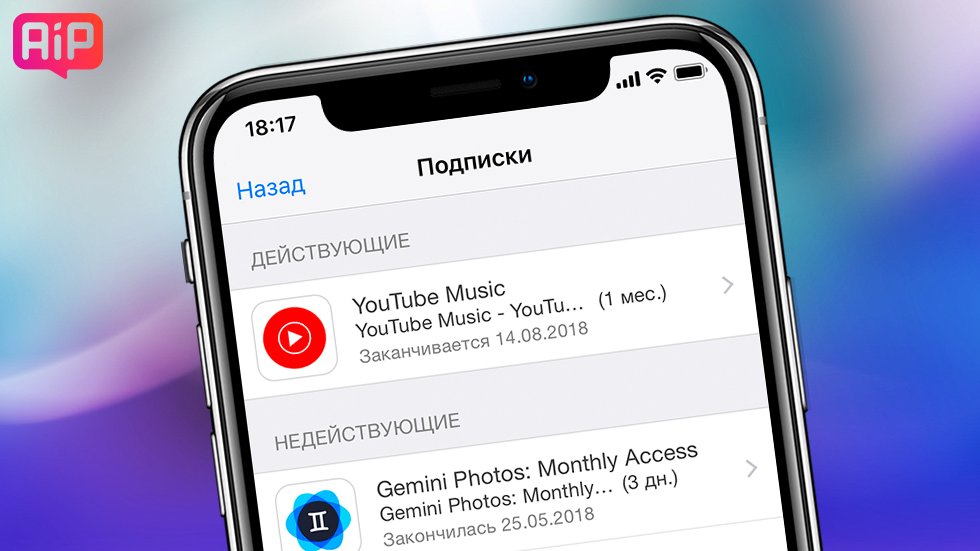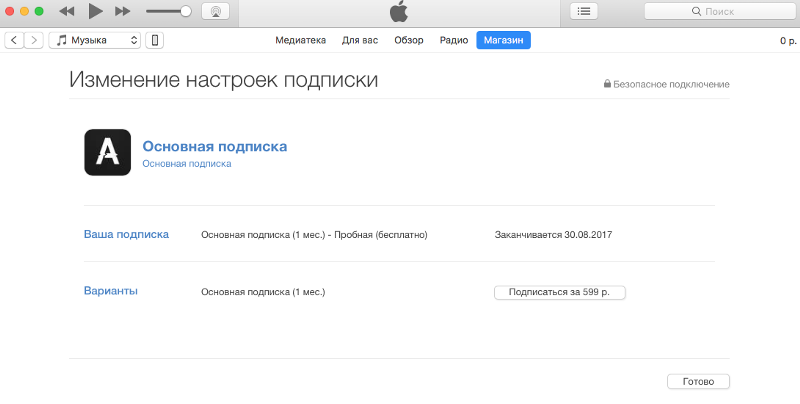Как отменить подписку Apple — Служба поддержки Apple
Узнайте, как отменить подписки, приобретенные в приложениях из App Store. Вы также можете отменить подписки Apple TV+, Apple News+, Apple Fitness+ и другие.
Как отменить подписку на iPhone, iPad или iPod touch
- Откройте приложение «Настройки».
- Нажмите свое имя.
- Нажмите «Подписки».
- Выберите подписку для управления. Не видите нужной подписки?
- Нажмите «Отменить подписку». (Или, если вы хотите отменить подписку Apple One, но сохранить подписки на некоторые сервисы, нажмите Choose Individual Services [Выбрать отдельные сервисы].

Отмена подписки на компьютере Mac
- Откройте приложение App Store.
- Нажмите кнопку входа или свое имя в нижней части боковой панели.
- Нажмите «См. информацию» в верхней части окна. Может потребоваться выполнить вход.
- Прокрутите вниз открывшуюся страницу до пункта «Подписки», после чего нажмите «Управлять».
- Нажмите «Правка» рядом с нужной подпиской. Не видите нужной подписки?
- Нажмите «Отменить подписку». Если варианта «Отменить подписку» нет, значит, она уже отменена и не будет продлеваться.
Отмена подписки на Apple Watch
- Откройте App Store на часах Apple Watch.

- Прокрутите экран до пункта «Аккаунт» и нажмите его.
- Нажмите «Подписки».
- Нажмите нужную подписку. Не видите нужной подписки?
- Нажмите «Отменить подписку». Если варианта «Отменить подписку» нет, значит, она уже отменена и не будет продлеваться.
Отмена подписки на Apple TV
На Apple TV можно редактировать подписки только для приложений tvOS, установленных на этом Apple TV. Если у вас Apple TV (3-го поколения или более ранней модели), для управления подписками необходимо использовать устройство iOS или iPadOS либо компьютер.
- Откройте приложение «Настройки».
- Выберите пункт «Пользователи и учетные записи», затем — свою учетную запись.
- Выберите «Подписки».
- Выберите нужную подписку, затем выберите «Отменить подписку». Если варианта «Отменить подписку» нет, значит, она уже отменена и не будет продлеваться.

Если у вас нет устройства Apple
Об отмене подписок Apple
- Большинство подписок автоматически возобновляется, если их не отменить.
- После отмены платной подписки ее можно продолжать использовать до даты выставления следующего счета.
- Если отменить подписку во время пробного бесплатного периода, доступ к содержимому может быть прекращен сразу же.
Если вы оформили пробную бесплатную подписку или подписку со скидкой и не хотите продлевать ее, отмените ее по крайней мере за 24 часа до окончания ознакомительного периода.
В Израиле, ЮАР и Турции отмена подписок выполняется несколько иначе. Узнайте об особых обстоятельствах для этих стран и регионов.
Информация о продуктах, произведенных не компанией Apple, или о независимых веб-сайтах, неподконтрольных и не тестируемых компанией Apple, не носит рекомендательного или одобрительного характера.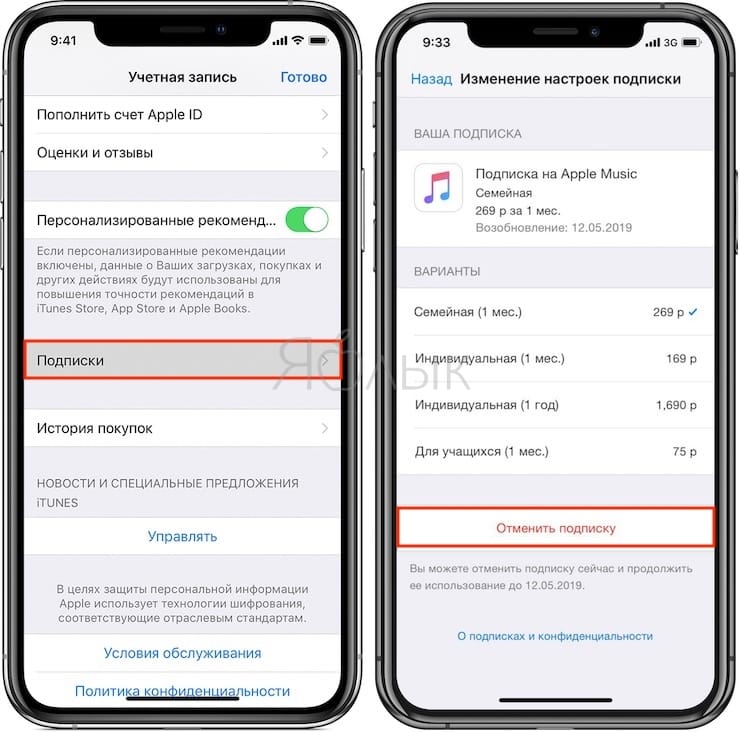
Изменение подписки от Apple — Служба поддержки Apple
Измените подписку на другой тариф, например месячный, годовой или студенческий.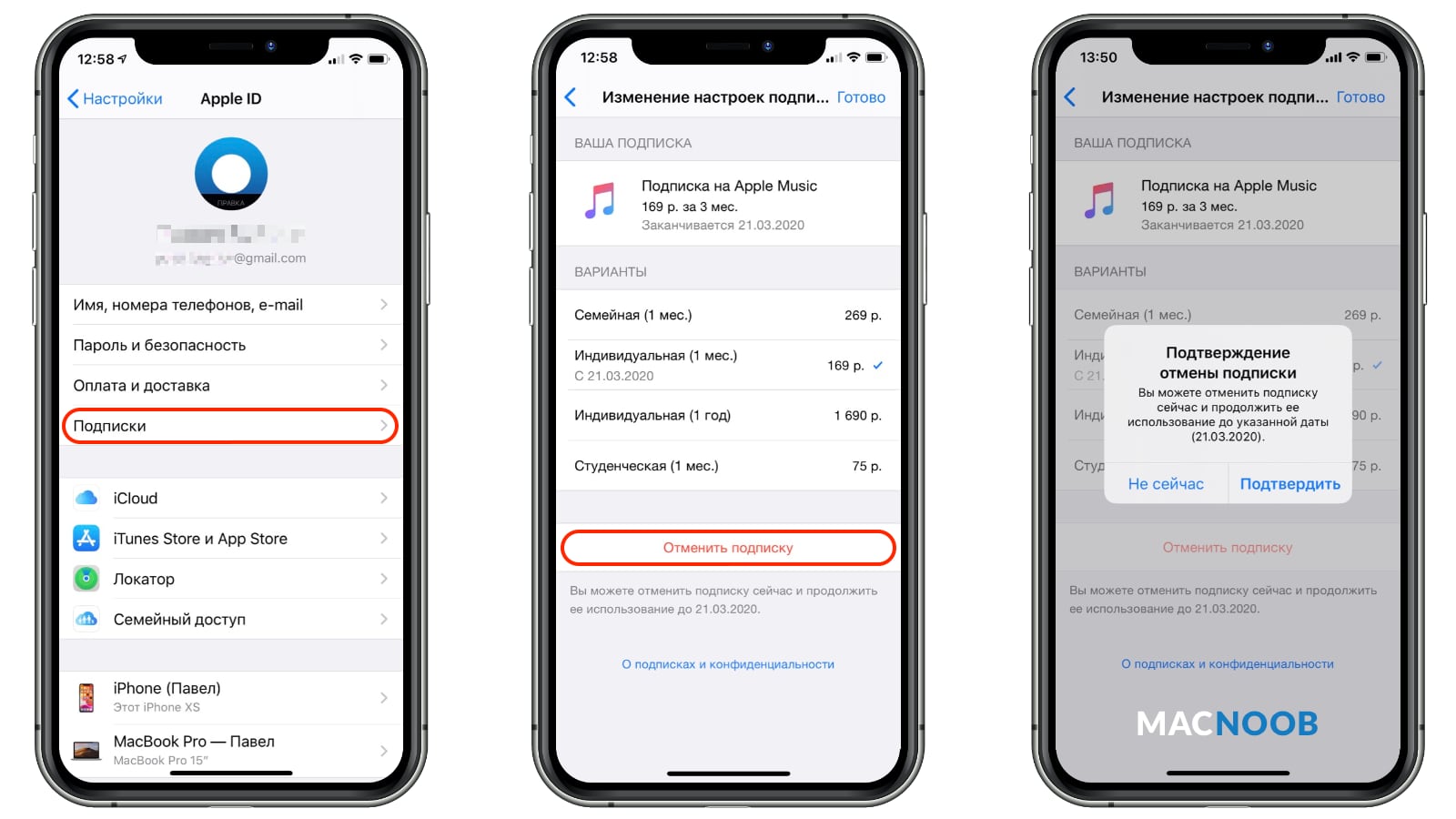 Кроме того, вы можете посмотреть список вариантов подписки Apple.
Кроме того, вы можете посмотреть список вариантов подписки Apple.
Изменение подписки на устройстве iPhone, iPad или iPod touch
- Откройте приложение «Настройки».
- Нажмите свое имя, а затем — пункт «Подписки».
- Выберите название подписки, которую хотите изменить.
- Если доступны разные типы подписок, появится список. Выберите нужный вариант.
- Нажмите «Купить».
- Если вы выбрали подписку, которой вы можете поделиться с семьей, прокрутите вниз и включите «Семейный доступ». (Не видите пункт «Семейный доступ»? Настройте «Семейный доступ» или вступите в группу семейного доступа, а затем вернитесь на эту страницу и включите «Семейный доступ».) Если вы не хотите делиться подпиской со своей семьей, отключите «Семейный доступ».

Изменение подписки на компьютере Mac
- Откройте приложение App Store.
- Нажмите кнопку входа или свое имя в нижней части боковой панели.
- Нажмите «См. информацию» в верхней части окна. Может потребоваться выполнить вход.
- Прокрутите появившуюся страницу до пункта «Подписки» и нажмите «Управлять».
- Нажмите «Изменить» рядом с подпиской, которую нужно изменить.
- Выберите другой вариант подписки.
- Если вы выбрали подписку, которой вы можете поделиться с семьей, прокрутите вниз и включите «Семейный доступ». (Не видите пункт «Семейный доступ»? Настройте «Семейный доступ» или вступите в группу семейного доступа, а затем вернитесь на эту страницу и включите «Семейный доступ».) Если вы не хотите делиться подпиской со своей семьей, отключите «Семейный доступ».
Изменение подписки на устройстве Apple TV
Изменение подписки на часах Apple Watch
Какие подписки доступны
- Только месячная (включает до 6 членов семьи)
Apple TV+ (Посмотреть цены и подробную информацию)
- Месячная (включает до 6 членов семьи)
- Годовая (включает до 6 членов семьи)
Каналы Apple TV
- Только месячная (включает до 6 членов семьи)
Приложения сторонних разработчиков
- Следуйте инструкциям в этой статье для получения информации о доступных подписках.
 Некоторыми подписками можно поделиться с членами семьи.
Некоторыми подписками можно поделиться с членами семьи.
Дополнительная информация
Информация о продуктах, произведенных не компанией Apple, или о независимых веб-сайтах, неподконтрольных и не тестируемых компанией Apple, не носит рекомендательного или одобрительного характера. Компания Apple не несет никакой ответственности за выбор, функциональность и использование веб-сайтов или продукции сторонних производителей. Компания Apple также не несет ответственности за точность или достоверность данных, размещенных на веб-сайтах сторонних производителей. Обратитесь к поставщику за дополнительной информацией.
Дата публикации:
Как отменить платную подписку на айфоне или айпаде
На iPhone и iPad подписки отменяются по одной схеме — так как устройства работают на одной операционной системе iOS (отличия iPadOS в данном случае не имеют значения).
Где отменить подписку в айфоне или айпаде
Рассмотрим процесс отмены подписки на примере последней версии iPadOS 14.1.
Для начала важно уточнить, что отменить подписку через само приложение, на которое она оформлена, не получится — оно отправит вас в магазин, через который произошла оплата. Например, если на смартфоне или планшете перейти в личный кабинет онлайн-кинотеатра OKKO и выбрать раздел «Подписки» — «Управлять автопродлением», появится уведомление, которое предложит перейти в настройки учетной записи магазина приложений.
Можно миновать этот шаг и зайти в настройки AppStore напрямую.
- Для этого надо открыть магазин приложений Apple и кликнуть по иконке своего аккаунта в правом верхнем углу интерфейса.
- Далее необходимо выбрать раздел «Подписки».
- В новом окне вы увидите список всех подписок на вашем устройстве: текущих и уже завершенных.
- Выберите подписку, которую хотите отменить. Например, у нас это пробная подписка на «OKKO Оптимум». Система отобразит цену и другие варианты подписок на это приложение, а в нижней части окна появится кнопка «Отменить (пробную) подписку».
- Нажмите кнопку отмены — и подписка станет недействительна.
Как отменить подписку на приложение через настройки iPhone или iPad
Также отказаться от ненужных подписок можно через настройки самого устройства, а не магазина приложений.
- Откройте программу «Настройки» и кликните по своему имени в начале списка (перейдите в меню, где указан Apple ID).

- Перейдите к пункту «Подписки». Здесь вы увидите список всех оплаченных приложений и сервисов — такой же, как в настройках AppStore.
- Далее перейдите к нужному приложению и отмените подписку, как описано выше.
Как в айфоне отменить подписку на приложение, если деньги уже списали
Как быть, если вы оплатили подписку в приложении случайно? Ведь бывает так, что подписка оплачена по ошибке — например, если смартфон попал в руки к ребенку или мошенникам. К счастью, деньги можно вернуть.
Для этого надо обратиться в службу поддержки Apple на странице reportaproblem.apple.com.
Здесь вы можете указать тему обращения, например, «Запросить возврат средств». И выбрать одну из причин возврата, которые предлагает система. Если запросить отмену оплаченной подписки в течении суток после списания средств, с большой вероятностью вам вернут деньги на счет.
Как не платить за ненужные подписки
Проще всего — просто не на что не подписываться.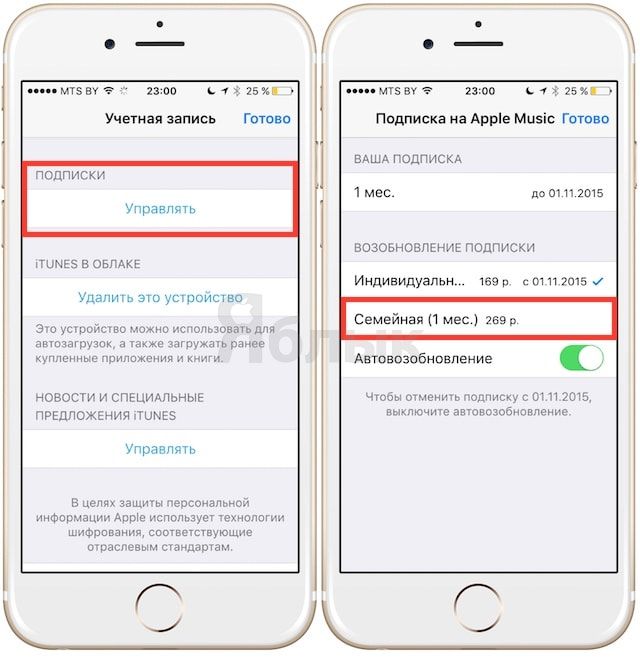 Но согласимся, что этот вариант не всегда удобен, особенно если хочется опробовать приложение перед покупкой. Многие программы сразу запрашивают данные банковской карты, чтобы списать с нее оплату за подписку после окончания пробного периода. На этот случай советуем иметь запасную карту, на которой не будет достаточного количества средств, которые можно списать.
Но согласимся, что этот вариант не всегда удобен, особенно если хочется опробовать приложение перед покупкой. Многие программы сразу запрашивают данные банковской карты, чтобы списать с нее оплату за подписку после окончания пробного периода. На этот случай советуем иметь запасную карту, на которой не будет достаточного количества средств, которые можно списать.
Еще один хороший способ не платить за лишние приложения — ставить себе напоминания, в какой день заканчивается бесплатная подписка, и отключать ее ровно перед началом платного периода.
Также советуем всегда тщательно изучать условия подписки: спишется ли оплата сразу или у вас будет пробный период, какие доступны тарифы и бонусы. Возможно, если не удастся полностью отказаться от трат, то получится сэкономить — например, взяв семейную подписку вместо личной.
Читайте также:
Как отменить подписку Dropbox (или ее ознакомительную версию), оформленную через мобильное устройство
Если вы оформляли подписку или бесплатную ознакомительную подписку Dropbox с помощью телефона или планшета, то отменить ее можно только через iTunes или Google Play — в зависимости от типа вашего устройства.
Подробнее о том, как отменить подписку Dropbox, оформленную с помощью компьютера.
Как отменить подписку или ознакомительную подписку Dropbox через iPhone или iPad
Если вы приобрели подписку Dropbox с помощью iPhone, iPad или другого устройства с ОС iOS, вы можете отменить ее или ее бесплатную ознакомительную версию, выполнив следующие действия:
- На вашем iPhone или iPad нажмите Настройки.
- Нажмите свое имя.
- Нажмите iTunes и App Store.
- Нажмите на свой Apple ID сверху экрана, затем нажмите Просмотреть Apple ID.
- Выберите Подписки (приблизительно в центре экрана).
- Нажмите Dropbox.
- Нажмите Отменить подписку или Отменить ознакомительный период.
- Нажмите Подтвердить.
- Тип вашего аккаунта изменится на Dropbox Basic (бесплатный) в конце платежного цикла.
Подробнее об отмене подписки вы можете узнать в Справочном центре Apple.
Как отменить подписку или ознакомительную подписку Dropbox на устройстве Android
Если вы приобрели подписку Dropbox с помощью устройства Android, вы можете отменить ее или ее бесплатную ознакомительную версию, выполнив следующие действия:
- Откройте Google Play Маркет на своем телефоне или планшете Android.
- Нажмите на три горизонтальные линии (Меню) в левом верхнем углу.
- Убедитесь, что вы вошли в тот же аккаунт Google, с которого оформляли подписку.
- Нажмите Подписки.
- Нажмите Dropbox.
- Нажмите Отменить подписку.
- Выберите причину отмены и нажмите Продолжить.
- Нажмите Отменить подписку или Отменить ознакомительный период.
- На адрес вашего аккаунта Google будет отправлено электронное уведомление, подтверждающее отмену подписки, а тип вашего аккаунта Dropbox изменится на Dropbox Basic (бесплатный) в конце платежного цикла.
Подробнее об отмене подписки вы можете узнать в Справочном центре Google.
Что будет, если отменить подписку или ознакомительную версию Dropbox?
Если вы отмените подписку Dropbox или ее бесплатную ознакомительную версию или если срок действия вашей подписки закончится, тип вашего аккаунта изменится на Dropbox Basic (бесплатный) в конце платежного цикла или по окончании ознакомительного периода. Кроме того:
- У вас по-прежнему будет доступ ко всем вашим файлам и папкам
- Dropbox сохраняет удаленные версии файлов в течение 30 дней на тот случай, если вы передумаете
- Если в вашем бесплатном аккаунте закончится место, Dropbox перестанет синхронизировать файлы
Как отменить подписку на Айфоне, если нет значка отменить подписку
Подписки на мобильных устройствах закрепляются за Apple ID пользователя. Приобретённые услуги можно использовать на любом устройстве. Но каким образом отменять подписки на вашем Айфоне, если в настройках нет значка, чтобы отменить подписку? Разберем в нашем обзоре.
Как отключить подписку на Айфоне
Рассмотрим стандартную инструкцию отмены подписок на устройствах Apple.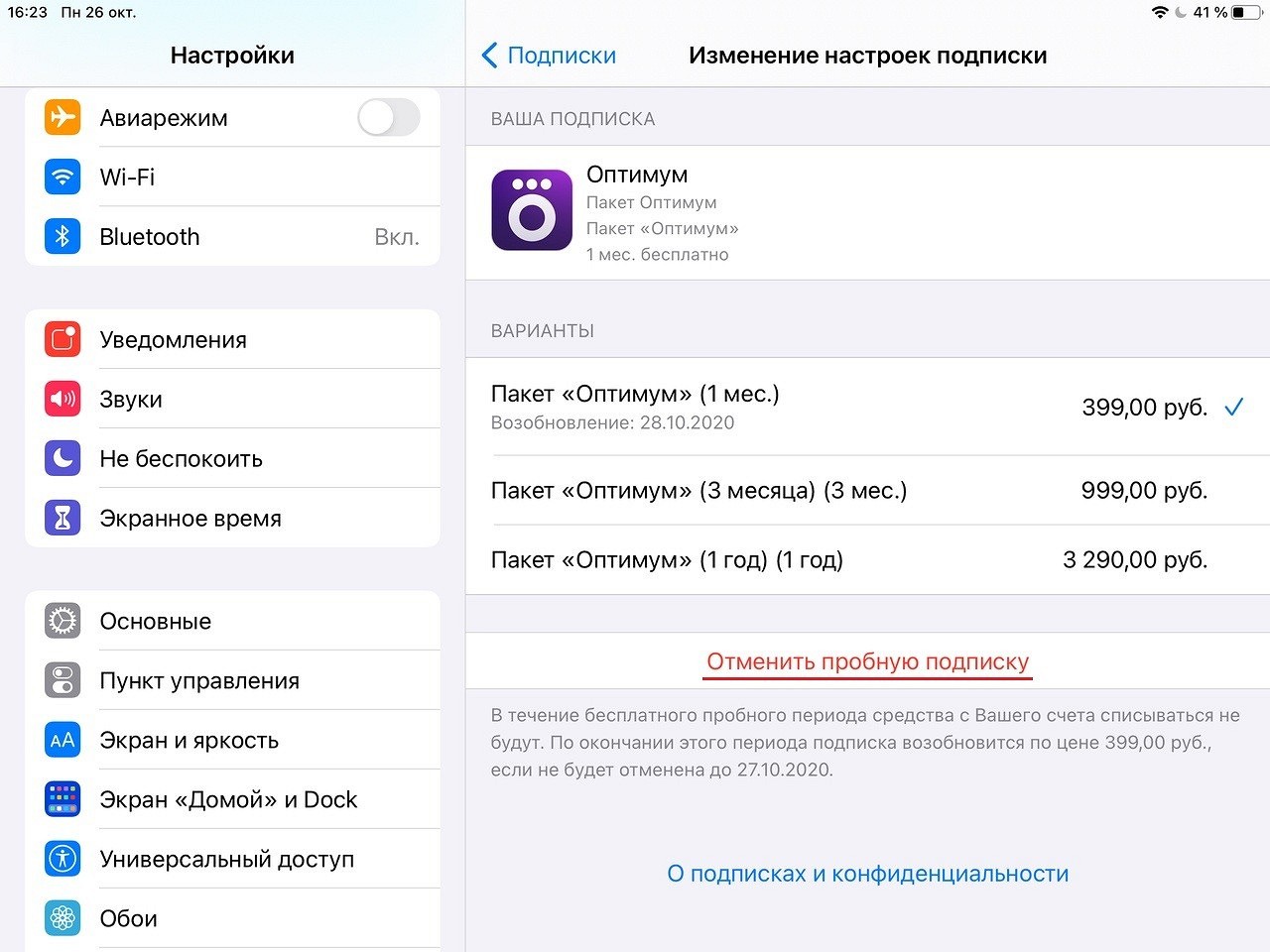 Возможно она поможет тем, у кого не получается это сделать. Процесс отписки может отличаться только для разных версий IOS. В целом инструкция существует одна.
Возможно она поможет тем, у кого не получается это сделать. Процесс отписки может отличаться только для разных версий IOS. В целом инструкция существует одна.
Она заключается в открытии настроек своей учётной записи. Где нужно отыскать необходимый раздел:
- Открываем настройки мобильного устройства;
- Выберите пункт «iTunes Store и Apple Store» в списке;
- Далее находим на следующем окне пункт «Подписки» и выбираем его;
- На странице отобразятся все существующие платные подписки. Обычно здесь нет кнопки для отписки. Выберите ту, от которой желаете отключиться;
- Появится окно, в котором нужно выбрать пункт «Отменить». Подтвердите отписку, и окно с настройками можно закрывать.
Практически все подписки на Айфоне работают по одному и тому же принципу, даже если нет значка для отмены. Даже если отключить автооплату, то она будет действовать до завершения срока оплаты. За это время услуги по подписке можно использовать. В окне с подпиской также можно узнать дату, до которой она будет продолжать действовать. Своё решение можно отменить, перейдя снова в настройки и продлив до нужного срока услуги, которые были оплачены ранее.
Своё решение можно отменить, перейдя снова в настройки и продлив до нужного срока услуги, которые были оплачены ранее.
Это интересно: как сделать Мемоджи на Айфоне.
Почему нет возможности отменить подписку на iPhone
Некоторые пользователи не могут найти функции, которая бы позволила им отказаться от платной подписки. На самом деле эта кнопка должна существовать. Скорее всего пользователь не разобрался с настройками своего гаджета и в панике отправился за расспросами в Интернет. Возможно, это к лучшему. Иначе никогда бы не узнали, что делают что-то не так. Попробуйте использовать инструкцию, приведённую выше.
Если вы обладатель более старой модели Айфона, найдите в настройках Apple Id и выберите его:
- Выберите далее пункт «iTunes Store»;
- Далее выберите пункт «Посмотреть Apple ID»;
- В этом разделе должен быть пункт «Подписки».
Существует несколько причин, по которым в настройках отсутствует раздел с подписками. Возможно, у вас есть дополнительные аккаунты Apple. И подписка может быть оформлена на них. Особенно это часто происходит, когда организован семейный доступ к подписке. И один из участников оплатил её, хотя уведомления о завершении срока и т.п. будут приходить всем участникам. Подписки также можно отключить в онлайн-банке карты, которой вы пользуетесь. Даже если у вас нет значка — отменить подписку. Авторизуйтесь в личном кабинете и найдите раздел, где нужно отключить функцию.
Возможно, у вас есть дополнительные аккаунты Apple. И подписка может быть оформлена на них. Особенно это часто происходит, когда организован семейный доступ к подписке. И один из участников оплатил её, хотя уведомления о завершении срока и т.п. будут приходить всем участникам. Подписки также можно отключить в онлайн-банке карты, которой вы пользуетесь. Даже если у вас нет значка — отменить подписку. Авторизуйтесь в личном кабинете и найдите раздел, где нужно отключить функцию.
Это может быть полезным: как сделать, чтобы Айфон говорил при зарядке?
Отсутствие значка для отписки на Айфоне
В поддержке Apple есть несколько ответов, почему вы не можете видеть функций для отписки на своём устройстве:
- Убедитесь, что вы оформляли подписку. Для этого посетите личный кабинет банка и посмотрите историю списания средств. Среди них должны быть данные о подписке и об оплате услуг по ней;
- Если вы являетесь членом семейной подписки – то скорее всего вы не оформляли её.
 Управлять подпиской может только тот аккаунт Apple ID, который подключал её. В этом случае у вас есть возможно попросить организатора или администратора семейной группы отключить подписку или изменить условия по ней;
Управлять подпиской может только тот аккаунт Apple ID, который подключал её. В этом случае у вас есть возможно попросить организатора или администратора семейной группы отключить подписку или изменить условия по ней; - Если вы получаете квитанции на своём аккаунте – это ещё не значит, что вы приобретали подписку. Возможно второй ваш аккаунт был подключен к семейному доступу. В таком случае услуги стоит отключать только на том аккаунте, где была подключена услуга.
Посмотреть историю покупок в своём аккаунте Apple можно по ссылке https://support.apple.com/ru-ru/HT204088. На этой странице нажмите на кнопку «Отображение истории покупок».
Вы должны быть авторизованным пользователи в системе Apple. Или войдите в аккаунте по требованию системы. Если здесь не будет квитанцию на уплату, значит при отмене подписки на Айфоне вы не увидите кнопок для отмены. В таком случае она, скорее всего, оформлена на другом аккаунте. Попробуйте выйти из текущего и авторизоваться в другом, если он существует.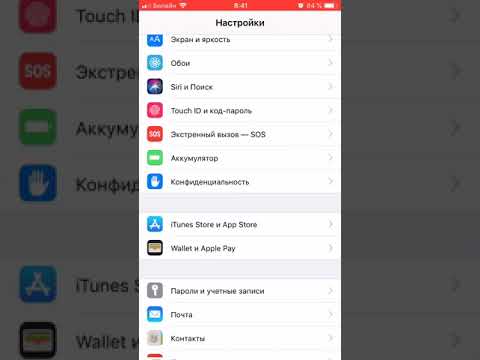
Это интересно: Айфон X/8/7/6/5 не видит наушники.
Способ написать в техническую поддержку Apple
Если пользователь точно оформлял подписку на своём устройстве, но кнопки отмены подписки в настройках по-прежнему нет, обратитесь в поддержку https://getsupport.apple.com/GetSASO?locale=ru_ru.
Это можно сделать из настроек устройства с IOS. Объясните свою проблему, укажите модель устройства, на котором возникают проблемы, а также версию IOS.
Чтобы узнать её, необходимо открыть настройки Айфона, выбрать раздел «Основные» и нажать на пункт «Об устройстве». Среди прочих параметров телефона найдите строку «Версия ПО».
Возврат денег за покупки подписок в App Store
Не все пользователи знают, что средства, потрачены случайным образом (или нет) можно вернуть. И не важно, что это: подписка или платный игровой контент.
Во всяком случае попытаться стоит. А если выйдет, пользователь останется только в плюсе. Играя в игры, используя мобильные приложения, можно наткнуться на неприятности в виде платных услуг.
Например, вы случайно скачали приложение, которым можно пользоваться бесплатно только 1 неделю. После чего к Apple ID привязываются автоматический платёж. И с карты начинают списываться деньги.
Если вы видите, что в сообщении сказано о некой сумме, которая была снята с вашей карты, нужно действовать незамедлительно. Нужно пройти по ссылке выше на страницу для просмотра истории по подпискам и покупкам. Здесь в списке будут отображены объекты, на которые вы когда-либо тратили деньги со своего аккаунта Apple ID. Возле каждого из них есть кнопка «Report». Нажмите напротив спорной покупки данную кнопку.
В списке появятся несколько готовых вариантов. Нужно выбрать первый «Я не собирался покупать». Ниже этого статуса появится окно для ввода сообщений. Опишите подробно, с чем вам пришлось столкнуться и почему вы хотите вернуть деньги за эту покупки.
Если статусы в вашем устройстве на английском языке, то и писать своё обращение тоже необходимо на английском. Когда сообщение будет готово, нажмите на кнопку «Submit», чтобы отправить его. Воспользуйтесь онлайн переводчиком для создания текста на иностранном.
Воспользуйтесь онлайн переводчиком для создания текста на иностранном.
Отмена платных функций на Айфоне через банк онлайн
Если не удаётся найти значок для отключения подписки, можно пойти другим путём – войти в свой личный кабинет банка. И найти подписку здесь.
К примеру, в Сбербанк Онлайн это можно сделать следующим образом:
- Авторизуйтесь в приложении или на сайте банка, чтобы войти в личный кабинет;
- Найдите пункт «Платежи» и выберите его;
- Нажмите на пункт «Автоплатежи и автопереводы»;
- На следующей странице отобразятся все подписки, которые были оплачены с данной карты. Возле каждой будет кнопка меню (три точки), выберите её и нажмите на кнопку «Отменить».
Если возникнут проблемы в личном кабинете на веб-сайте либо в приложении, можно также обратиться в поддержку банка, которым вы пользуетесь. Если и здесь не будет подписки, которую вы желаете отменить, то скорее всего она была оформлена на другую карту (счёт). Для разъяснений следует отправиться в аккаунт Apple и открыть отчёт о потраченных средствах. Дополнительную информацию также можно найти на официальном сайте Apple среди справочного материала.
Дополнительную информацию также можно найти на официальном сайте Apple среди справочного материала.
Видео-инструкция
Посмотрите ролик о том, каким образом отменить платную подписку на вашем Айфоне, если на рабочем столе нет значка «Отменить подписку».
Как посмотреть подписки на ios 12
нажимаем на имя;Как посмотреть платные подписки на Айфоне, через настройки?Посмотреть существующие платные подписки на устройствах с операционной системой iOS (Айфон, Айпад) достаточно легко. Информация обо всех ваших подписках хранится в идентификаторе Apple ID, а просмотреть её можно в меню «Настройки».
Зайдите в «Настройки», а затем найдите пункт «iTunes и App Store». В верхней части экрана вы увидите свой Apple ID: нажмите на него, а затем выберите «Просмотреть Apple ID». Используя сканер Touch ID, пройдите авторизацию, после чего вы получите доступ к настройкам своего аккаунта.
Нажмите на пункт «Подписки» и сразу откроется список всех ваших подписок на Айфоне и Айпаде.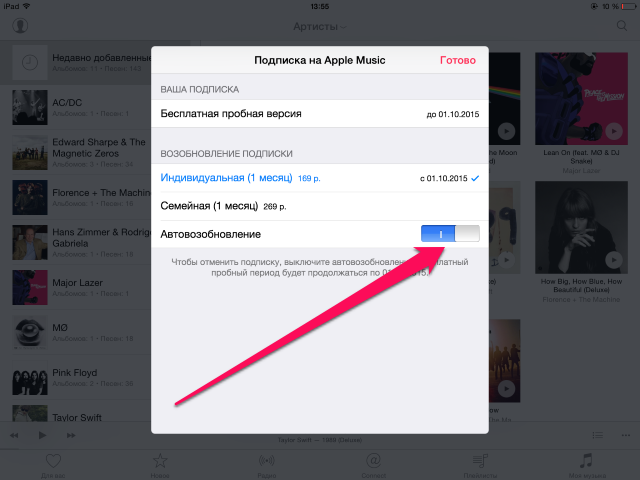 (Если у вас не отображается данный пункт, это означает, что в вашем аккаунте отсутствуют подписки, сделанные через iOS. В конце статьи приложена инструкция как раз для таких случаев).
(Если у вас не отображается данный пункт, это означает, что в вашем аккаунте отсутствуют подписки, сделанные через iOS. В конце статьи приложена инструкция как раз для таких случаев).
Вы подписались на не нужное приложение App Store в Айфоне или Айпаде или на какую-нибудь музыку и теперь хотите отменить подписку? К счастью, для этого достаточно лишь зайти в соответствующий раздел настроек в вашем iPhone. В этом же разделе вы можете легко отключить подписку на iCloud, Apple Music, Spotify, Netflix и многие другие сервисы. Далее, мы подробнее покажем вам, как это сделать.
Как отменить платные подписки в Айфоне у приложений из AppStore?
Вы заметили, что с вашей карточки уходят деньги на оплату платной подписки на приложение, которое вы толком не используете или, что ещё хуже, никогда не использовали? Вот что нужно сделать, чтобы отменить платные подписки на Айфоне и Айпаде:
- Для начала откройте меню «Настройки» на iPhone или iPad.
- Прокрутите до пункта «iTunes и App Store».

- Нажмите на Apple >
Подписка отключится в конце установленного периода – к примеру, если подписка обновляется в начале каждого месяца, то вы сможете пользоваться приложением или сервисом ровно до конца текущего месяца.
Как в Айтюнс отключить платную подписку на Айфоне?
В отличие от устройств с операционными системами iOS и tvOS, на ноутбуках и стационарных компьютерах нельзя управлять подписками в аккаунте Apple через настройки системы. Для этого необходимо зайти в iTunes (и войти в нужный аккаунт Apple ID, если вы этого ещё не сделали).
- Откройте iTunes на своём Mac.
- Зайдите в раздел «Магазин».
- Нажмите на ссылку «Аккаунты» в правой колонке.
- Введите ваши данные, если это необходимо.
- Прокрутите список до раздела «Настройки» и нажмите «Управление подписками».
- Выберите подписку, которую хотите отключить на Айфоне или Айпаде, и нажмите «Редактировать».
- Нажмите на пункт «Отменить подписку».

Как уже было сказано в предыдущем разделе, есть вероятность, что подписка, которую вы оплачиваете, не появилась в настройках вашего аккаунта в iTunes. В таком случае попробуйте зайти через другой аккаунт; если и это не поможет, то рекомендуется связаться с поставщиком услуг напрямую.
Как отменить подписку на музыку в Айфоне (Apple Music)?
Примечание: Если вы впервые зашли в Apple Music, то вы можете моментально отменить подписку на Айфоне, чтобы сервис после пробного периода сроком в три месяца не начал списывать деньги с вашего счёта. Для этого необходимо следовать приложенной ниже инструкции. Если вы захотите продлить подписку, то нужно будет вернуться в это меню после истечения трёх месяцев пробного периода.
- Откройте приложение iTunes на вашем iPhone.
- Прокрутите страницу до конца и нажмите на пункт Apple >
После окончания текущего периода, независимо от того, является ли он частью бесплатной пробной подписки или регулярной периодической подписки, iTunes больше не будет списывать деньги с ваших счетов за нее.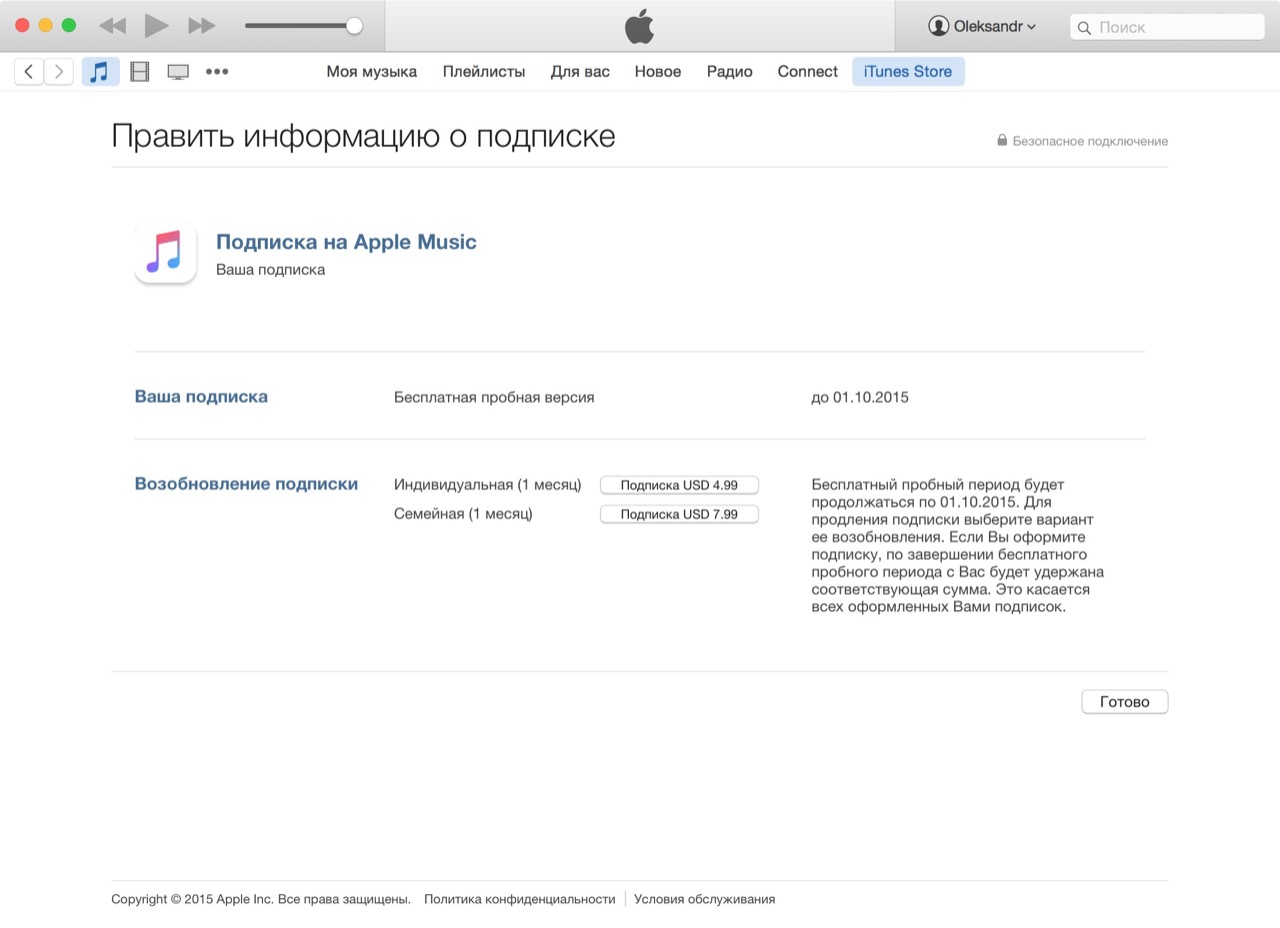
Как вернуть ранее отменённую подписку на Айфоне?
Хотите снова подписаться на сервис? Apple хранит данные о ваших предыдущих подписках, а потому вы можете в любой момент вернуть их (если выбранный сервис будет по-прежнему доступен).
- Зайдите в меню «Настройки».
- Откройте пункт «iTunes и App Store».
- Нажмите на Apple >
Когда вы возобновите подписку, с указанного вами счёта будут списаны необходимые средства, а подписка будет отображаться в списке активных до тех пор, вы снова не отмените её.
Что делать, если у вас не отображается подписка на Айфоне?
Если подписка, которую вы хотите просмотреть, удалить, отключить, отказаться, отменить или убрать, не появляется в списке, возможно, вы зашли в другой аккаунт Apple ID – если у вас имеется второй аккаунт, попробуйте зайти в него и посмотрите, решит ли это проблему. Если это не поможет, скорее всего, оплату за данную подписку снимает не Apple, а сторонний поставщик услуг, поэтому вам нужно будет связаться с ним напрямую.
Владельцы устройств Apple уже давно пользуются разнообразными подписками. Так они получают доступ к каталогу музыки, сериалов или других медиафайлов. В большинстве случаев за подписки деньги снимают автоматически с привязанной банковской карты. Если у вас изменилось материальное положение или вы просто решили отказаться от подписки, то нужно знать, как ее аннулировать. Разберемся, как отключить платные подписки на Айфоне.
Основные способы прекращения подписок на iPhone
Проще всего удалить ненужные подписки с самого устройства – для этого можно использовать настройки или магазин приложений. Самое главное, что вам не придется скачивать дополнительные утилиты и тратить время. Приведем инструкции для самых доступных способов, не требующих подключения к компьютеру.
Как отменить платные подписки через меню настройки Айфона
Управление устройством Apple по большей части производится через меню общих настроек.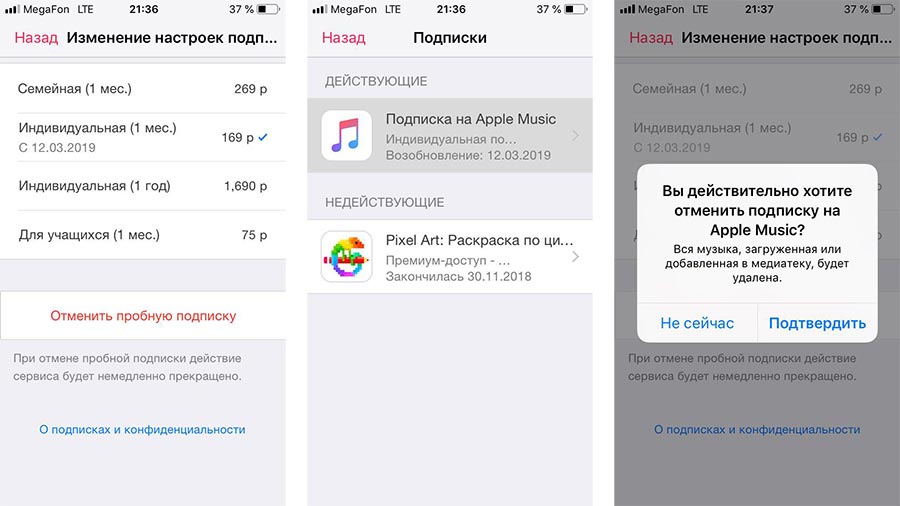 Оно же поможет вам сократить свои траты. Разберемся, как отключить платные подписки на Айфоне X и более младших моделях. Для использования общих настроек, придерживайтесь инструкции:
Оно же поможет вам сократить свои траты. Разберемся, как отключить платные подписки на Айфоне X и более младших моделях. Для использования общих настроек, придерживайтесь инструкции:
- Зайдите в раздел «Настройки» и нажмите на имя пользователя.
- Выберите пункт iTunes Store & App Store. Заранее посмотрите в верхней части свой Apple ID , так как вам может потребоваться ввести его для подтверждения отказа.
- Затем вернитесь в общее меню магазинов приложений и пролистайте список вниз до пункта «Подписки».
- Найдите в списке нежелательную подписку и нажмите на пункт меню «Отмена».
Если вы не можете найти в списке подписку, за которую у вас снимают деньги с карты, то вероятно она предоставляется не сервисами Apple .
Вернуть деньги и прекратить использование подписки сразу не получится. Допустим, вы обнаружили, что подписка на какой-либо сервис оказалась платной в начале месяца и тут же отключили ее. При этом пользоваться сервисом вы сможете до конца оплаченного периода.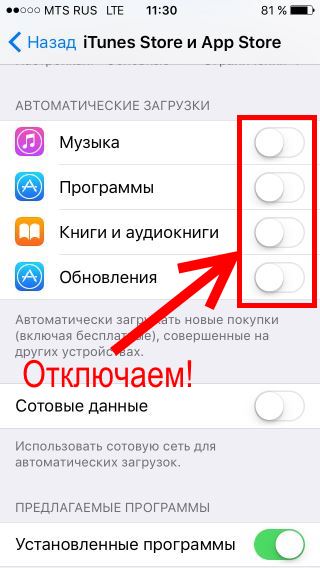 Возврат денег не предусмотрен.
Возврат денег не предусмотрен.
Отключаем подписки через App Store
Если вы не хотите искать нужные настройки, то можно воспользоваться возможностями самого магазина приложений App Store . В этом случае инструкция, как отключить платные подписки на Айфоне 10 будет иной:
- Зайдите в магазин приложений App Store .
- В верхней части экрана найдите аватар своего аккаунта. Нажмите на него.
- Перейдите в пункт «Покупки», а затем откройте список подписок.
- Выберите из подписок ту, от которой вы хотите отказаться.
- Нажмите на нее и в нижней части экрана найдите пункт «Отказаться».
Этот метод немного быстрее избавит вас от нежелательной подписки. При этом вы сможете удалить любой сервис, подключенный к магазину приложений.
Можно ли отказаться от подписки в iTunes ?
Часто пользователи спрашивают, как отключить через Айтюнс на Айфоне платную подписку. Это можно сделать даже без доступа к устройству, достаточно знать Apple ID и подключиться к своей учетной записи. Инструкция по работе с программой следующая:
Инструкция по работе с программой следующая:
- выбрать в меню iTunes пункт «Учетная запись»;
- в выпавшем списке нажать на строку «Просмотреть»;
- войти в свою учетную запись при помощи Apple ID ;
- нажмите на ссылку «Просмотреть»;
- перед вами появятся все данные учетной записи, прокрутите их до раздела «Настройки»;
- справа от ссылки «Подписки» нажмите на кнопку «Управлять»;
- перед вами появится список активных подписок вашего аккаунта;
- выберите тот сервис, от которого хотите отказаться;
- воспользуйтесь доступными параметрами для управления им: смените тарифный план или полностью откажитесь от использования сервиса.
Если вы уже использовали другие способы, как отключить платные подписки на Айфоне 5 (или любой другой версии), то кнопка отмены может быть неактивной. Это означает, что плата за продление срока подписки больше не будет с вас сниматься. Также вы можете обнаружить запись о том, что пользование сервисом приостановлено с определенной даты.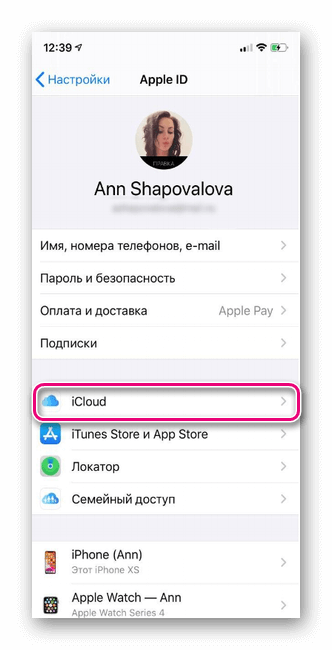 Такое случается, если за подписку не прошла оплата с вашей карты. В этом случае стоит отменить ее.
Такое случается, если за подписку не прошла оплата с вашей карты. В этом случае стоит отменить ее.
После отмены подписки вы увидите справа дату, до которой пользование ею будет доступно. После наступления этой даты доступ будет закрыт и за продление с вас не будут пытаться взять средства.
Решение возможных проблем
Зачастую воспользоваться инструкциями, как отключить платные подписки на Айфоне 6, не получается, так как вы не можете найти оформленное подключение к определенному сервису. Производитель дает следующие советы:
- Если на ваш email пришло сообщение о необходимости оплатить сервис Apple Music , то в первую очередь проверьте, с какого адреса было отправлено письмо. После проверки подлинности, можно проверять список своих подписок.
- Просмотреть цены на подписки и сравнить их со списаниями с карты можно в истории.
- Если вы не можете найти подписку в списке, то она могла быть оформлена с другого Apple ID или сделана на ином сервисе.
- Сложности могут возникнуть при семейном доступе к сервисам.
 В этом случае отказаться от подписки можно только с того устройства, с которого была она была оформлена.
В этом случае отказаться от подписки можно только с того устройства, с которого была она была оформлена. - За хранение файлов на облачном сервисе iCloud могут также взиматься деньги. Этот сервис также отображается в учетной записи. Вы можете настроить размер хранилища и срок его использования.
- Если вы не можете найти подписку в списке подключенных и при этом не можете установить, кто вам оказывает эту услугу, то обратитесь в службу поддержки Apple .
В большинстве случаев дополнительные действия от вас не потребуются. Достаточно воспользоваться базовыми инструкциями, чтобы отключить подписку.
Если компания Apple не смогла вам помочь, вспомните, какие сервисы вы подключали через своего сотового оператора. Часто сотрудники компаний, представляющей связь, предлагают на выгодных или не очень условиях оформить подписку на платный сервис. Раньше это были сопутствующие услуги, а сейчас через оператора можно подключить мобильное ТВ или доступ к медиатекам. В этом случае отказаться от платных сервисов можно в личном кабинете своего оператора связи.
В этом случае отказаться от платных сервисов можно в личном кабинете своего оператора связи.
Теперь вы знаете, как отключить платные подписки на Айфоне 7 или любой другой версии устройства Apple . Эти инструкции могут использовать даже владельцы Apple TV , iPad . Поделитесь этой информацией с друзьями, чтобы они тоже смогли оптимизировать свои траты. Если у вас остались вопросы, то их можно задать в комментариях.
>
Как отменить подписку в AppStore через iPhone, iPad или iTunes
Автор iphonew На чтение 13 мин Просмотров 11.6к. Опубликовано
Как посмотреть платные подписки на Айфоне, через настройки?
Посмотреть существующие платные подписки на устройствах с операционной системой iOS (Айфон, Айпад) достаточно легко. Информация обо всех ваших подписках хранится в идентификаторе Apple ID, а просмотреть её можно в меню «Настройки».
Зайдите в «Настройки», а затем найдите пункт «iTunes и App Store». В верхней части экрана вы увидите свой Apple ID: нажмите на него, а затем выберите «Просмотреть Apple ID». Используя сканер Touch ID, пройдите авторизацию, после чего вы получите доступ к настройкам своего аккаунта.
Нажмите на пункт «Подписки» и сразу откроется список всех ваших подписок на Айфоне и Айпаде. (Если у вас не отображается данный пункт, это означает, что в вашем аккаунте отсутствуют подписки, сделанные через iOS. В конце статьи приложена инструкция как раз для таких случаев).
Вы подписались на не нужное приложение App Store в Айфоне или Айпаде или на какую-нибудь музыку и теперь хотите отменить подписку? К счастью, для этого достаточно лишь зайти в соответствующий раздел настроек в вашем iPhone. В этом же разделе вы можете легко отключить подписку на iCloud, Apple Music, Spotify, Netflix и многие другие сервисы. Далее, мы подробнее покажем вам, как это сделать.
Где найти активные подписки на iOS
- Чтобы отменить подписку в удаленном приложении, перейдите в App Store;
- Нажмите на иконку профиля в правом верхнем углу;
- Перейдите во вкладку «Управлять подписками»;
- Найдите тот сервис, от которого хотите отписаться и нажмите на него;
- В открывшемся окне нажмите на красную клавишу «Отменить подписку» и подтвердите действие.

Будьте внимательны: как правило, даже после отмены подписки она продолжает действовать до истечения пробного или оплаченного периода. Поэтому не переживайте, если вы аннулировали абонемент, но платный доступ к сервису все еще предоставляется. Подписка прекратится в момент наступления следующей расчетной даты. Она будет указана в окне с оповещением об отмене подписки, которое появляется после нажатия на клавишу «Отменить подписку».
Как отменить платные подписки в Айфоне у приложений из AppStore?
Вы заметили, что с вашей карточки уходят деньги на оплату платной подписки на приложение, которое вы толком не используете или, что ещё хуже, никогда не использовали? Вот что нужно сделать, чтобы отменить платные подписки на Айфоне и Айпаде:
- Для начала откройте меню «Настройки» на iPhone или iPad.
- Прокрутите до пункта «iTunes и App Store».
- Нажмите на Apple ID вверху экрана.
- Нажмите на надпись «Просмотреть Apple ID».
- Используйте Face ID, Touch ID или введите свой пароль.

- Подождите, пока загрузится информация Apple ID.
- Когда страница вашего аккаунта прогрузится, прокрутите её вниз и зайдите в меню «Подписки».
- Вы увидите все активные и истёкшие подписки.
- Выберите подписку, которую хотите отменить (отключить, удалить), и нажмите на неё.
- Откроется страница с детальной информацией о данной подписке, где будут предложены несколько альтернативных вариантов подписки, а также возможность отменить текущую подписку на Айфоне или Айпаде.
- Вам останется только нажать на пункт «Отменить подписку».
Подписка отключится в конце установленного периода – к примеру, если подписка обновляется в начале каждого месяца, то вы сможете пользоваться приложением или сервисом ровно до конца текущего месяца.
youtube.com/embed/f2UaC37RVUk» frameborder=»0″ allowfullscreen=»» allow=»accelerometer; autoplay; encrypted-media; gyroscope; picture-in-picture»/>Как отменить подписку в приложении App Store по истечении пробного периода?
Несколько сложнее дела обстоят в том случае, если пользователь решил аннулировать подписку в последний момент, когда покупка уже была зарегистрирована, но списание средств еще не произошло. В данном случае пользователь не сможет загружать или обновлять приложение, пока задолженность не будет погашена. Кроме того, из-за задолженности компания Apple может полностью ограничить доступ к App Store.
Если Вы смогли отменить автопродление подписки на App Store, но на учетной записи появилась задолженность, существует два возможных решения. Первый — погасить задолженность (неоплаченные программы можно посмотреть в разделе “история покупок”). Второй — обратиться в службу поддержки. Последний вариант следует рассмотреть подробнее.
Как отменить покупку подписки в App Store и вернуть потраченные средства?
Если с Вашей карты без ведома были списаны деньги, и Вы обнаружили, что одно из приложений автоматически оформило подписку, следует обратиться за помощью к представителям Apple.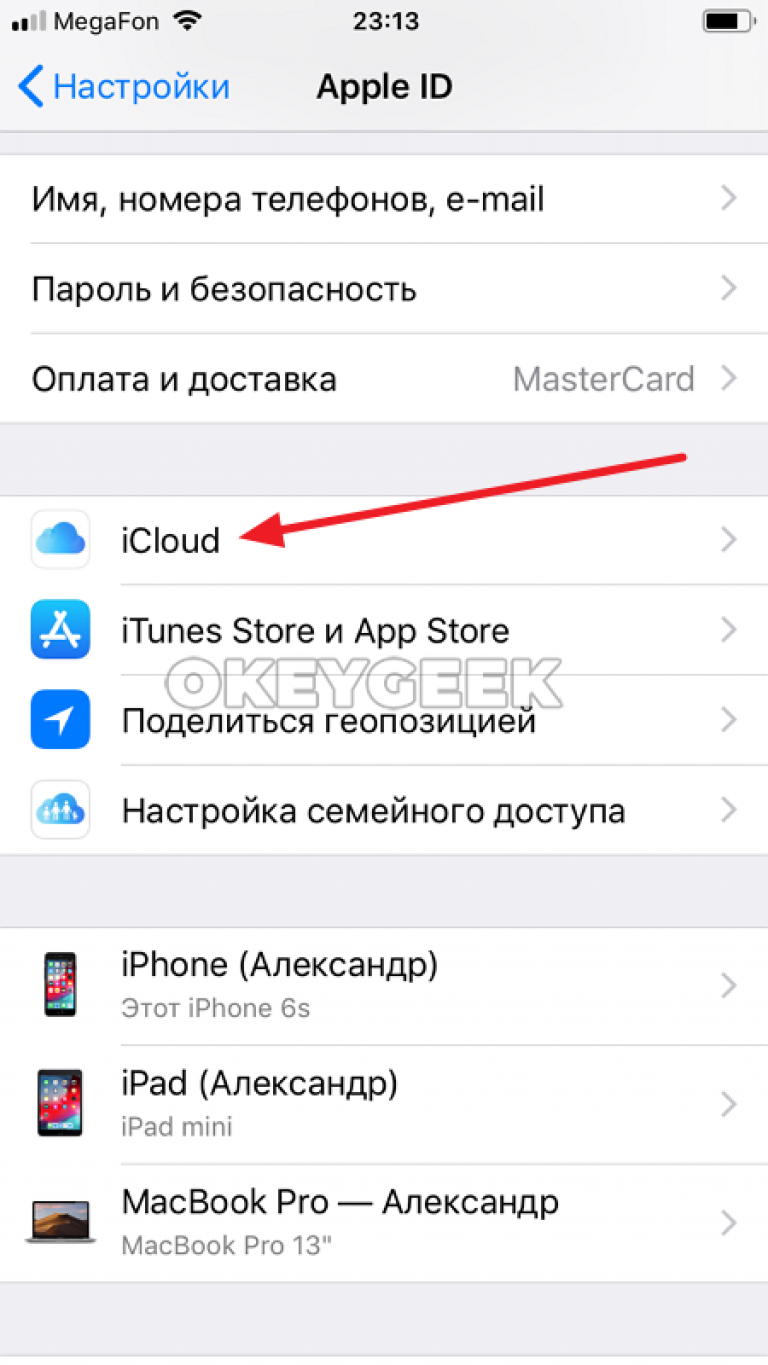 Важно отметить, что специалисты с большим энтузиастом отвечают на запросы пользователей устройств с активной гарантией.
Важно отметить, что специалисты с большим энтузиастом отвечают на запросы пользователей устройств с активной гарантией.
Обратите внимание, что у Вас будет тем больше шансов получить помощь от Apple, чем быстрее Вы обратитесь в службу поддержки. Обычно пользователи могут рассчитывать на возврат средств в течение нескольких дней после списания, однако решение специалистов всегда индивидуально и может зависеть от финансовой истории Вашей учетной записи.
Как в Айтюнс отключить платную подписку на Айфоне?
В отличие от устройств с операционными системами iOS и tvOS, на ноутбуках и стационарных компьютерах нельзя управлять подписками в аккаунте Apple через настройки системы. Для этого необходимо зайти в iTunes (и войти в нужный аккаунт Apple ID, если вы этого ещё не сделали).
- Откройте iTunes на своём Mac.
- Зайдите в раздел «Магазин».
- Нажмите на ссылку «Аккаунты» в правой колонке.
- Введите ваши данные, если это необходимо.
- Прокрутите список до раздела «Настройки» и нажмите «Управление подписками».

- Выберите подписку, которую хотите отключить на Айфоне или Айпаде, и нажмите «Редактировать».
- Нажмите на пункт «Отменить подписку».
Как уже было сказано в предыдущем разделе, есть вероятность, что подписка, которую вы оплачиваете, не появилась в настройках вашего аккаунта в iTunes. В таком случае попробуйте зайти через другой аккаунт; если и это не поможет, то рекомендуется связаться с поставщиком услуг напрямую.
Как отменить подписку на музыку в Айфоне (Apple Music)?
Примечание: Если вы впервые зашли в Apple Music, то вы можете моментально отменить подписку на Айфоне, чтобы сервис после пробного периода сроком в три месяца не начал списывать деньги с вашего счёта. Для этого необходимо следовать приложенной ниже инструкции. Если вы захотите продлить подписку, то нужно будет вернуться в это меню после истечения трёх месяцев пробного периода.
- Откройте приложение iTunes на вашем iPhone.
- Прокрутите страницу до конца и нажмите на пункт Apple ID.
- Выберите «Просмотреть Apple ID».
- Введите свой пароль от Apple ID или пройдите авторизацию при помощи Touch ID.
- Нажмите на «Подписки».
- Выберите Apple Music.
- Выберите пункт «Отменить подписку».
- Нажмите «Подтвердить».
После окончания текущего периода, независимо от того, является ли он частью бесплатной пробной подписки или регулярной периодической подписки, iTunes больше не будет списывать деньги с ваших счетов за нее.
Как отменить подписки в iTunes
С каждым разом Apple и другие компании расширяют количество сервисов, работающих по подпискам. Например, взять хотя бы Apple Music. За небольшую ежемесячную плату вы или вся ваша семья сможете получить неограниченный доступ к музыкальной коллекции iTunes, слушая новые альбомы в режиме онлайн и загружая особенно любимые на устройство для офлайн-прослушивания. Если вы решили отменить некоторые подписки на сервисы Apple, справиться с этой задачей можно через программу iTunes, которая установлена на вашем компьютере, или через мобильное устройство.
Способ 1: Программа iTunes
Тем, кто предпочитает совершать все действия с компьютера, подойдет этот вариант решения поставленной задачи.
Скачать iTunes
- Запустите программу iTunes. Щелкните по вкладке «Учетная запись», а затем пройдите к разделу «Просмотреть».
- Подтвердите переход к данному разделу меню, указав пароль от вашей учетной записи Apple ID.
- В открывшемся окне спуститесь в самый конец страницы к блоку «Настройки». Здесь около пункта «Подписки» вам потребуется щелкнуть по кнопке «Управлять».
- На экране отобразятся все ваши подписки, среди которых вы сможете как изменить тарифный план, так и отключить автоматическое списание. Для этого около параметра «Автовозобновление» отметьте пункт «Выключить».
Способ 2: Настройки в iPhone или iPad
Легче всего контролировать все свои подписки непосредственно с устройства. Не имеет значения, пользуетесь ли вы смартфоном или планшетом, отмена подписки происходит одинаково.
Удаление приложения со смартфона не является отказом от подписки на него. Из-за подобного ошибочного мнения многие пользователи сталкиваются с ситуацией, когда программу или игру стерли с телефона давно, а средства за нее списываются на протяжении долгого периода.
Некоторые разработчики не отправляют писем с предупреждением об автоматическом списании денег после завершения платного периода. Это делается не только с целью получения дополнительного заработка, но и из-за сильной загруженности. Письма также могут не приходить после истечения уже оплаченного срока действия подписки.
Даже после полного отказа от оформленной подписки приложение будет доступно в течение оплаченного ранее периода. Важно обратить внимание на полученное письмо на электронную почту. Всегда при любом изменении в Apple ID на имейл, указанный в аккаунте, приходит письмо, в котором подробно указываются совершенные действия. Отсутствие данного письма говорит о том, что в процессе что-то пошло не так. В подобной ситуации лучше проверить еще раз список подписок спустя день или два.
- В первую очередь необходимо зайти в раздел «Настройки» в вашем гаджете.
- Первая строка в данном разделе — это имя и фамилия человека, на которого зарегистрирован Apple ID. Кликаем по данной сроке. Для управления подписками в обязательном порядке требуется наличие доступа к аккаунту. Если вы не авторизованы в Apple ID, не помните свой пароль или девайс принадлежит не вам, вы не сможете удалять или редактировать платные подписки.
- Далее необходимо найти строку «iTunes Store и App Store». В зависимости от версии iOS некоторые детали могут немного отличаться по своему расположению.
- В строке «Apple ID» должен быть указан ваш электронный адрес. Нажимаем на него.
- После клика открывается небольшое окно с 4 строчками. Для того чтобы перейти в настройки и подписки, следует выбрать строку «Просмотреть Apple ID». На данном этапе иногда может потребоваться повторный ввод пароля от аккаунта. Особенно в случаях, если вы давно не вводили код доступа.
- В разделе настроек вашего Apple ID появится вся личная информация об аккаунте. Кликаем по кнопке «Подписки».
- Раздел «Подписки» включает в себя два списка: действующие и недействующие. В верхнем списке вы найдете все приложения, на которые в данный момент оформлена платная подписка, а также туда включены программы с бесплатным пробным периодом. Во втором списке — «Недействующие» — указаны приложения, оформленная подписка на которые истекла или была удалена. Для редактирования варианта подписки следует нажать на нужную программу.
- В разделе «Изменение настроек подписки» вы можете указать новый срок действия оформления, а также полностью отказаться от подписки. Для этого требуется кликнуть по кнопке «Отменить подписку».
С этого момента ваша подписка станет отключена, а значит, самопроизвольное списание денежных средств с карты производиться не будет.
Возможные проблемы с подписками в iTunes
В связи с довольно запутанной работой сервиса подписок у многих пользователей возникают проблемы и вопросы. К сожалению, служба поддержки от Apple работает не так качественно, как хотелось бы. Чтобы решить наиболее часто встречающиеся проблемы относительно финансовых вопросов, мы рассмотрели их по отдельности.
Проблема 1: Нет подписок, но деньги списываются
Иногда возникает такая ситуация, когда вы проверяете свой раздел подписок в iTunes и платных программ там нет, но с банковской карты списывается определенная сумма. Разберем, вследствие чего это могло произойти.
В первую очередь рекомендуем проверить, не привязана ли ваша карточка к другим аккаунтам iTunes. Не важно, как давно это происходило. Вспомните, не указывали ли вы свои данные при помощи родственникам или друзьям. Для того чтобы отвязать банковскую карточку от iTunes, доступа к которому у вас нет, можно обратиться в свой банк или через онлайн-банкинг запретить платежи без смс-подтверждения.
Во-вторых, никогда не стоит игнорировать вероятность технического сбоя. Особенно в период обновления и выхода новых версий iOS возможно, что в аккаунте не отображаются ваши подписки. Проверить список активных подписок можно также через свою электронную почту. При активации платной подписки на любое приложение вы получаете письмо с подтверждением. Таким образом можно проверить, на какие программы вы были подписаны ранее, и отменить подписку вышеуказанным методом.
В случае полной уверенности отсутствия подписок или прикрепления карты к другим аккаунтам, необходимо обратиться в службу поддержки Apple, так как ваша карта, возможно, была взломана мошенниками.
Проблема 2: Нет кнопки «Отменить подписку»
Наиболее часто встречающаяся проблема — отсутствие кнопки отмены подписки. С такой ситуацией сталкиваются владельцы аккаунтов, которые вовремя не оплатили пользование приложением. Кнопка «Отменить подписку» высвечивается исключительно в том случае, когда на аккаунте нет задолженностей по оплате счетов. Причем абсолютно не имеет значения, просрочили ли вы платеж за конкретную подписку или за другую. Например, вы некоторое время назад скачали платную игру и установили ее на бесплатный пробный период, который заканчивался по истечении месяца. Спустя 30 дней вместо того, чтобы отменить подписку, вы просто удалили игру и забыли о ней.
Для решения ситуации в данном случае следует обратиться в службу поддержки конкретного приложения, предварительно выплатив задолженность. Если вы хотите оспорить долг, то также следует составить заявление в службу поддержки программы, изложив ситуацию подробно и объяснив, почему вы считаете, что не должны ничего. Учтите: в большинстве случаев подобные заявления получают отказ. Именно поэтому мы отмечаем, насколько важно внимательно следить за своими подписками.
Из этой статьи вы узнали все актуальные варианты отмены подписки и решение сопутствующих проблем, связанных с невозможностью произвести данную операцию.
Как пользоваться Apple TV+ бесплатно в течение года
При покупке любого iPhone, iPad, iPod touch, Apple TV и Mac после 10 сентября 2019 года, предоставляется бесплатная годовая подписка на Apple TV+. Устройство должно работать на последней версии iOS, iPadOS, tvOS или macOS.
При первом открытии Apple TV+ появится синяя кнопка с предложением подключить подписку на один год.
Когда действительно предложение
Пробную подписку можно подключить в течение трёх месяцев с момента покупки устройства.
Если гаджет был куплен в период с 10 сентября по 1 ноября, то три месяца отсчитываются с 1 ноября.
Можно ли отключать подписку
Да, но вы потеряете доступ к Apple TV+ и ко всем сериалам. В случае отмены подписки оставшаяся часть пробного периода сгорает без возможности повторного подключения.
Поэтому не стоит отменять подписку сразу после подключения. Лучше поставьте напоминание на конец октября 2020 года, чтобы не забыть её отключить.
Бесплатная подписка оформляется один раз
Пробный период можно активировать только с одного девайса, независимо от количества приобретённых устройств.
Семейный доступ
Подписку можно разделить с пятью членами семьи. Для этого должен быть настроен Семейный доступ.
Если у вас действует студенческая подписка Apple Music
Apple TV+ входит в стоимость студенческой подписки Apple Music. В таком случае годовой период не подключается.
Что делать, если у вас не отображается подписка на Айфоне?
Если подписка, которую вы хотите просмотреть, удалить, отключить, отказаться, отменить или убрать, не появляется в списке, возможно, вы зашли в другой аккаунт Apple ID – если у вас имеется второй аккаунт, попробуйте зайти в него и посмотрите, решит ли это проблему. Если это не поможет, скорее всего, оплату за данную подписку снимает не Apple, а сторонний поставщик услуг, поэтому вам нужно будет связаться с ним напрямую.
Источники
- https://qfos.ru/otmenit-i-otklyuchit-podpiski-na-iphone/
- https://AppleInsider.ru/tips-tricks/kak-otmenit-podpisku-na-ios-esli-prilozhenie-uzhe-udaleno.html
- https://www.macplus.ru/info/instruktsii/instruktsii-iphone/otmena-platnoy-podpiski-v-app-store.html
- https://lumpics.ru/how-to-unsubscribe-in-itunes/
- https://www.iphones.ru/iNotes/apple-tv-mozhno-polzovatsya-god-besplatno-no-est-ogranicheniya-11-01-2019
Как отменить подписку на Apple
Узнайте, как отменить подписки, приобретенные с приложением из App Store. Вы также можете отменить Apple TV +, Apple News +, Apple Fitness + и другие подписки Apple.
Как отменить подписку на iPhone, iPad или iPod touch
- Откройте приложение «Настройки».
- Нажмите свое имя.
- Нажмите «Подписки».
- Коснитесь подписки, которой хотите управлять. Не видите подписку, которую ищете?
- Нажмите «Отменить подписку». (Или, если вы хотите отменить Apple One, но сохранить некоторые подписки, нажмите «Выбрать отдельные услуги».) Если вы не видите «Отмена», подписка уже отменена и не продлевается.
Отменить подписку на Mac
- Откройте приложение App Store.
- Нажмите кнопку входа или свое имя внизу боковой панели.
- Щелкните Просмотр информации в верхней части окна. Вас могут попросить войти в систему.
- На открывшейся странице прокрутите до пункта «Подписки» и нажмите «Управление».
- Щелкните «Изменить» рядом с нужной подпиской. Не видите подписку, которую ищете?
- Щелкните Отменить подписку. Если вы не видите Отменить подписку, значит, подписка уже отменена и не продлевается.
Отмените подписку на Apple Watch
- На Apple Watch откройте App Store.
- Выделите Учетную запись и коснитесь ее.
- Нажмите «Подписки».
- Коснитесь нужной подписки. Не видите подписку, которую ищете?
- Нажмите «Отменить подписку».Если вы не видите Отменить подписку, значит, подписка уже отменена и не продлевается.
Отменить подписку на Apple TV
На Apple TV вы можете редактировать подписки только для приложений tvOS, установленных на этом Apple TV. Для Apple TV (3-го поколения или более ранней версии) используйте устройство или компьютер iOS или iPadOS для управления подписками.
- Откройте настройки.
- Выберите «Пользователи и учетные записи», затем выберите свою учетную запись.
- Выберите подписки.
- Выберите подписку, которой вы хотите управлять, затем выберите Отменить подписку. Если вы не видите Отменить подписку, значит, подписка уже отменена и не продлевается.
Если у вас нет устройства Apple
Об отмене подписки от Apple
- Большинство подписок автоматически продлеваются, если вы их не отмените.
- Если вы отмените платную подписку, вы можете продолжать пользоваться подпиской до следующей даты выставления счета.
- Если вы отмените подписку в течение бесплатного пробного периода, вы можете сразу потерять доступ к подписке.
Если вы подписались на бесплатную пробную подписку или подписку со скидкой и не хотите ее продлевать, отмените ее по крайней мере за 24 часа до окончания пробной подписки.
Отмена подписки немного отличается в Израиле, Южной Африке и Турции. Узнайте об особых обстоятельствах для этих стран и регионов.
Информация о продуктах, произведенных не Apple, или о независимых веб-сайтах, не контролируемых и не проверенных Apple, предоставляется без рекомендаций или одобрения. Apple не несет ответственности за выбор, работу или использование сторонних веб-сайтов или продуктов. Apple не делает никаких заявлений относительно точности или надежности сторонних веб-сайтов.Свяжитесь с продавцом для получения дополнительной информации.
Дата публикации:
Как отменить подписку на iPhone, iPad или Apple Watch
На мобильных устройствах Apple доступно множество услуг по подписке, будь то iPhone 12 Pro, iPhone XR, iPad Mini 5 или Apple Watch.Возможно, вы подписались на Apple Music или подписку на Wired через Apple News. Однако будьте осторожны: эти службы подписки часто затягивают вас предложениями бесплатных пробных версий, и если вы забудете отменить ее до окончания пробного периода, они начнут получать платежи по вашей кредитной карте, пока вы не прекратите это делать. После подписки на продукт или услугу подписка автоматически продлевается, пока вы ее не отмените.
К счастью, Apple позволяет легко проверять статус вашей подписки или управлять подписками на такие сервисы, как Apple News +, Apple Arcade, Apple TV +, каналы Apple TV и подписки внутри приложений, которые вы пробовали и, возможно, забыли.Отмена платного членства означает, что вы можете продолжать использовать подписку до следующего расчетного периода. Однако, если вы отмените подписку до окончания пробного периода, вы можете сразу потерять доступ к своей подписке. В любом случае всегда отменяйте подписку по крайней мере за 24 часа до истечения срока ее действия, чтобы не получить счет.
Вот как быстро отменить подписку на iPhone, iPad, Mac или Apple Watch.
Отмена подписки на iPhone
Вы можете легко просмотреть свои текущие подписки и изменить или отменить их прямо со своего iPhone.Вот как это сделать.
- Перейдите в Настройки> [Ваше имя]> Подписки .
- Найдите подписку, которую хотите отменить, и нажмите на нее.
- Нажмите Отменить подписку или Отменить бесплатную пробную версию внизу.
- Вы увидите всплывающее окно, сообщающее, когда истечет срок действия подписки, если вы ее отмените.
- Нажмите Подтвердите , чтобы завершить отмену.
Помните, что вы все еще можете использовать подписку или бесплатную пробную версию до окончания текущего периода подписки, поэтому убедитесь, что вы используете все возможности подписки по максимуму.
Есть также второй способ проверки и отмены подписок на iPhone, если вам нравится какое-то разнообразие. Просто перейдите в App Store> [Ваше изображение профиля]> Подписки. Это приведет вас к тому же экрану, что и выше, поэтому вы можете нажать на любую подписку и отменить ее, как описано ранее.
Отмена подписки на Mac
Для MacOS Catalina и более поздних версий вы можете использовать приложение App Store для управления своими подписками.
- Запустите приложение App Store.
- Нажмите кнопку Войти или [Ваше имя] внизу слева.
- Нажмите Просмотр информации вверху.
- Войдите, используя свой Apple ID, если его спросят.
- На открывшейся странице выберите «Подписки »> «Управление ».
- Нажмите Изменить рядом с любой подпиской, которую вы хотите отменить.
- Нажмите Отменить подписку . Если вы не видите Отменить подписку , значит, подписка уже отменена.
Отменить подписку на iTunes
В операционных системах Mac более ранних версий, чем Catalina (MacOS 10.15), вы можете отменять подписки через iTunes.
- Откройте iTunes и нажмите «Учетная запись »> «Просмотреть мою учетную запись» .
- Войдите в систему, используя свой Apple ID, и нажмите Просмотреть учетную запись .
- Прокрутите до Настройки и нажмите Управление рядом с Подписки .
- Найдите нужную подписку и щелкните в месте, где указано Изменить рядом с ней.
- Нажмите Отменить подписку или Отменить бесплатную пробную версию .
- Вы увидите всплывающее окно с указанием конца текущего периода подписки, и вы можете нажать Подтвердить , чтобы завершить отмену.
Отмена подписки на Apple Watch
На Apple Watch можно делать все, что можно на других мобильных устройствах, включая управление подписками. Вот как это сделать:
- Откройте приложение App Store на циферблате.
- Прокрутите вниз и коснитесь Учетная запись .
- Tap Подписки .
- Коснитесь подписки, которую вы хотите отменить.
- Нажмите Отменить подписку . Если у вас нет текущих подписок, появится сообщение «Нет подписок».
Не видите вариант отмены? Есть ли недостающая подписка?
Иногда вы можете щелкнуть подписку в их списке и обнаружить, что опция Отменить подписку недоступна.Если это так, возможно, вы уже отменили услугу — найдите сообщение под названием подписки с надписью «Истекает [дата]» под названием подписки, что означает, что вы успешно отменили ее. Если услуга в настоящее время активна, под ней обычно будет написано Продление [Дата].
Если вы все еще не можете найти конкретную подписку на своем iPhone после выполнения приведенных выше рекомендаций, возможно, вам придется попробовать более прямой подход. Обратитесь к поставщику услуг напрямую или найдите конкретное приложение, которое хотите отменить.Способ подписки может означать, что вам придется столкнуться с неприятными препятствиями, чтобы полностью отменить ее.
Рекомендации редакции
Вы подписались на приложение через Apple? Как отказаться от подписки на iPhone, iPad или ПК
Если вы платите за приложение через iPhone или iPad, вы можете достаточно легко отказаться от подписки, будь то бесплатная пробная версия с истекающим сроком действия, одно из собственных приложений Apple или сторонняя служба. Процесс быстрый и удобный, но нужно знать, куда идти и на какие кнопки нажимать.Вот как отменить подписку с вашего iPhone, iPad или компьютера.
Отказаться от подписки на вашем iPhone или iPad
Для просмотра и отмены подписок через iOS или iPadOS перейдите в «Настройки», коснитесь своего имени пользователя и выберите «Подписки», где вы можете просмотреть свои активные и истекшие подписки.
Нажмите на активную подписку, которую хотите отменить, затем нажмите «Отменить подписку» (или «Отменить бесплатную пробную версию»). Нажмите «Подтвердить», и все готово. Ваша подписка будет действовать до следующего платежного цикла.
Если вы все еще используете бесплатную пробную версию, учетная запись будет немедленно закрыта. Если у вас есть бесплатная пробная подписка или подписка со скидкой, убедитесь, что вы отменили ее по крайней мере за 24 часа до окончания пробной подписки, иначе подписка может автоматически продлеваться до обработки отмены.
Когда вы подписываетесь на приложение, Apple генерирует случайный идентификатор подписчика, уникальный для вас и разработчика. Если вы отмените подписку на приложение и не повторно подпишетесь в течение 180 дней, ваш идентификатор подписчика будет сброшен.
Если вы передумали о подписке до или после истечения срока ее действия, коснитесь подписки, которую хотите вернуть, и выберите способ оплаты. Если приложение предлагает несколько вариантов подписки, выберите тот, который вам больше нравится. Подтвердите свои изменения, чтобы подписаться повторно.
Отказаться от подписки через App Store
Вы также можете отменить подписку, пройдя через App Store на своем устройстве. Откройте приложение App Store и коснитесь значка своего профиля в правом верхнем углу. На странице своей учетной записи нажмите «Подписки», затем выберите активную подписку, которую хотите отменить.
Нажмите ссылку «Отменить подписку» и подтвердите свое решение. Подписка будет отменена, и ваш доступ будет отменен в конце этого платежного цикла. Если вы хотите повторно подписаться, услуга останется в списке с различными вариантами подписки.
Отмена Apple Music
Если вы отменяете Apple Music, вы можете сделать это через приложение Apple Music. Для этого откройте Apple Music на своем iPhone или iPad. Коснитесь значка «Слушать сейчас» внизу, затем коснитесь значка профиля в правом верхнем углу.На странице учетной записи нажмите ссылку «Управление подпиской». Затем вы можете отменить или изменить подписку на странице редактирования подписки. Аналогичный метод можно использовать для отказа от подписки через устройство Android.
Отказаться от подписки в macOS Catalina или Big Sur
Если вы используете macOS Catalina или macOS Big Sur, вы можете отменить подписку в системных настройках. Щелкните значок Apple ID и выберите «Системные настройки», затем щелкните значок Apple ID. Выберите «Медиа и покупки» и нажмите кнопку «Управление» рядом с полем «Подписки».
В окне «Подписки» найдите подписку, которую хотите отменить, и щелкните ссылку «Изменить» рядом с ней. Нажмите кнопку «Отменить подписку» и подтвердите отмену, затем нажмите «Готово».
Отказаться от подписки в Mac App Store
На Mac вы также можете напрямую перейти в App Store, чтобы отменить подписку на приложение или иным образом управлять ею. Откройте приложение App Store и щелкните имя своей учетной записи в нижнем левом углу окна. В окне своей учетной записи щелкните ссылку «Просмотр информации».
Рекомендовано нашими редакторами
Прокрутите экран «Информация об учетной записи» вниз до раздела «Управление». Щелкните ссылку «Управление» рядом с полем «Подписки». Щелкните ссылку Изменить рядом с подпиской на приложение, которую вы хотите отменить. На следующем экране нажмите кнопку «Отменить подписку» и подтвердите отмену.
Отказаться от подписки через iTunes
Если вы используете компьютер с Windows или еще не обновили macOS Catalina или Big Sur на Mac, вы также можете отменить подписку в iTunes.Откройте iTunes, нажмите «Учетная запись »> «Просмотреть мою учетную запись» , затем введите пароль Apple ID, чтобы просмотреть информацию о своей учетной записи.
Прокрутите страницу своей учетной записи вниз и щелкните ссылку «Управление» рядом с параметром «Подписки». Щелкните ссылку Изменить рядом с подпиской, которую вы хотите отменить.
На странице редактирования подписки нажмите кнопку, чтобы отменить подписку. Появится сообщение с просьбой подтвердить, что вы хотите отменить подписку. Нажмите кнопку «Подтвердить».
Отказаться от подписки по электронной почте
Если вы сохранили электронное письмо с подтверждением, полученное при первой подписке на приложение, вы можете перейти к необходимому окну подписки по электронной почте. В письме щелкните ссылку, чтобы просмотреть свою подписку. Появится окно «Изменить подписку», в котором вы можете просмотреть и отменить подписку.
Этот информационный бюллетень может содержать рекламу, предложения или партнерские ссылки. Подписка на информационный бюллетень означает ваше согласие с нашими Условиями использования и Политикой конфиденциальности.Вы можете отказаться от подписки на информационные бюллетени в любое время.
Как отменить подписку на iPhone через настройки
Обычно мы ассоциируем универсальные покупки с удобством. Обычно мы хотим иметь возможность покупать все наши продукты в одном магазине, слушать всю нашу музыку через одну музыкальную службу и оплачивать все наши счета с помощью одной банковской службы.
Это идея, лежащая в основе менеджера подписок Apple ID — Apple попыталась централизовать все ваши регулярные платежи за музыку, покупки в приложениях и аналогичные подписки в одном месте на вашем iPhone.
Вам следует выполнить следующие действия, чтобы хотя бы напомнить себе, за какие подписки вы платите каждый месяц. Вы можете быть удивлены, обнаружив, что вам все еще выставляют счет за некоторые давно забытые подписки. Оказавшись там, вы можете удалить те, которые вам больше не нужны.
Просто помните, что это применимо только к подпискам, на которые вы подписались с помощью своей учетной записи Apple ID. Если вы выполните эти шаги, но не можете найти нужную услугу, это означает, что вы не использовали свой Apple ID для подписки на нее.
Как отменить подписку на iPhone1. Откройте приложение «Настройки» на iPhone и коснитесь своего имени и Apple ID вверху.
В приложении «Настройки» коснитесь своего имени и Apple ID вверху.Грейс Элиза Гудвин / Business Insider2. На странице Apple ID нажмите «Подписки». Возможно, вам потребуется ввести пароль или использовать Touch ID или Face ID для входа в свою учетную запись.
Зайдите в «Подписки.» Грейс Элиза Гудвин / Business Insider3. Просмотрите список активных подписок. Если вы видите тот, о котором хотите узнать больше или отменить, нажмите на него.
Нажмите любую активную подписку, чтобы отменить ее, или просроченную, чтобы продлить ее.Дэйв Джонсон / Business InsiderНа этом экране перечислены как активные подписки, так и все старые отмененные подписки, которые у вас были в прошлом.
4. На странице подписки просмотрите сведения о своей подписке. Чтобы отменить эту подписку, нажмите «Отменить подписку», а затем подтвердите свой выбор. Если вы используете бесплатную пробную версию, вместо этого вы можете увидеть сообщение типа «Отменить бесплатную пробную версию».
Имейте в виду, что при отмене подписки в середине цикла у вас, как правило, будет доступ к этой услуге до конца текущего расчетного периода. Например, если вы отмените услугу 15 февраля, но подписка обычно продлевается первого числа каждого месяца, в большинстве случаев вы сможете продолжать пользоваться услугой до начала марта.
Как перезапустить отмененную подписку на iPhoneСожалеете, что отменили услугу и хотите ее вернуть? Нет проблем — вы можете легко это сделать, вернувшись в то же место в настройках.
1. Откройте приложение «Настройки», а затем нажмите свое имя и Apple ID в верхней части экрана.
2. Нажмите «Подписки». Возможно, вам потребуется ввести пароль или использовать Touch ID или Face ID для входа в свою учетную запись.
3. Найдите список истекших подписок внизу экрана. Нажмите на тот, который хотите повторно активировать.
Выберите истекшую подписку, которую хотите повторно активировать.Грейс Элиза Гудвин / Business Insider4. На странице подписки нажмите на нужный вариант подписки и затем подтвердите свой выбор. Теперь вы будете повторно подписаны.
Выберите вариант подписки из списка.Грейс Элиза Гудвин / Business InsiderКак отменить подписку на iPhone или iPad
Подписка на сервис подписки, такой как Apple Arcade, через iOS или iPadOS — это довольно весело.Всплывает всплывающее меню, вы активируете Face ID или Touch ID, и самый приятный в мире ding сообщает вам, что ваша покупка была успешной. Сама простота.
Насчет отписки? Это не так просто, но теперь лучше, чем было раньше. В течение многих лет Apple заставляла вас углубляться в приложение «Настройки», о существовании которого вы, вероятно, даже не подозревали, чтобы найти свой список подписок. Однако теперь Apple позволяет вам получать доступ к вашим подпискам напрямую через приложение App Store.Это все еще не очень интуитивно понятно, но это значительное улучшение по сравнению с обручами, через которые нам приходилось прыгать.
Независимо от того, хотите ли вы отказаться от HBO Now, Match.com или бесплатной пробной версии Apple Arcade, вот что вам нужно сделать, чтобы отменить подписку. Ниже мы покажем вам, как отменить подписку через App Store или приложение «Настройки».
Обновлено 21.10.19 : Обновлено с учетом изменений в iOS 13.
Легкий путь
Вы можете получить доступ ко всем своим подпискам на приложения из своего профиля в приложении App Store.Это, безусловно, самый простой способ отменить (или продлить) подписку. Вот как это сделать.
Откройте приложение App Store.
Щелкните значок своего профиля в правом верхнем углу.
Пресса Подписки .
Вы увидите список всех ваших активных и истекших подписок.
Если вы хотите отменить одну, нажмите желаемую активную подписку, а затем нажмите Отмена подписки внизу.Тогда все будет готово.
Если вы хотите продлить подписку, щелкните желаемую подписку с истекшим сроком действия. Обычно вы видите список разных планов. Нажмите тот, который хотите, и iOS предложит вам подтвердить платеж Apple Pay.
Долгий путь
В iOS 13 Apple также упростила «долгий путь» управления подписками через приложение «Настройки». Как вы можете видеть ниже, это уже не так долго.
Откройте приложение «Настройки».
Коснитесь «карты» Apple ID с вашим именем и изображением профиля в верхней части меню.
Нажмите Подписки.
Вы увидите список всех ваших активных и истекших подписок.
Если вы хотите отменить одну, нажмите желаемую активную подписку, а затем нажмите Отмена подписки внизу. Тогда все будет готово.
Если вы хотите продлить подписку, щелкните желаемую подписку с истекшим сроком действия. Обычно вы видите список разных планов. Нажмите тот, который хотите, и iOS предложит вам подтвердить платеж Apple Pay.
Как повторно подписаться на услугу
Для повторной подписки повторите шаги с 1 по 4 выше.
Leif Johnson / IDGЭто вернет вас на панель подписок, где вы найдете свои истекшие подписки под вашими активными подписками.Просто выберите услугу, на которую вы хотите повторно подписаться, а затем выберите один из доступных планов.
Как отключить автоматическое продление подписки на Mac?
Как отменить автоматическое продление подписки на платное приложение на Mac?
Многие разработчики стремятся получить прибыль за счет платных подписок, по которым постоянно взимается плата. Наиболее распространенными приложениями, основанными на подписках, являются музыка, журналы, новости и видео, фотоуслуги и другие мультимедийные услуги. Этот тип подписки сильно отличается от разовых покупок или покупок в приложении.Вы должны быть осторожны и помнить обо всех платных подписках, на которые вы подписались, поскольку они будут автоматически продлеваться, пока вы вручную не отключите их или не измените настройки своего плана.
Кроме того, некоторые приложения предлагают пробную подписку. Это может показаться хорошей возможностью для использования премиум-услуг, но у них часто есть недостатки или недостатки. После пробного периода подписка не будет автоматически отменена и не будет отображать большие неудобные сообщения о том, что пробная версия закончилась. По окончании пробного периода с вас будет взиматься плата за подписку.Некоторые распространенные приложения или службы, предлагающие пробные подписки, включают Hulu, HBO Go, Netflix, Apple Music и iCloud. Имейте в виду, что вы должны отменить свои подписки до окончания пробного периода (как минимум за 24 часа), чтобы избежать автоматического продления. В этой статье мы рассмотрим подписки Apple и продемонстрируем пошаговые методы их отключения.
Содержание:
Рекомендуется запустить бесплатное сканирование с помощью Combo Cleaner — инструмента для обнаружения вредоносных программ и исправления компьютерных ошибок.Вам нужно будет приобрести полную версию, чтобы удалить инфекции и устранить компьютерные ошибки. Доступна бесплатная пробная версия.
Как отключить оплату подписки на iPad, iPod Touch и iPhone
Пользователи iOS 10.2 и более поздних версий:
- Откройте настройки, коснитесь профиля Apple ID и выберите iTunes и App Store.
- Нажмите на Apple ID и выберите «Просмотреть Apple ID». Войдите под своим паролем или используйте Touch ID.
- Прокрутите вниз и выберите Подписки, а затем выберите подписку, которой вы хотите управлять.
- Выберите один из отображаемых параметров для управления подписками.
- Нажмите Отменить подписку, чтобы отключить подписку — ваша подписка будет остановлена в конце текущего платежного цикла (продолжительность вашей текущей подписки указана внизу).
- Если вы хотите изменить свой тарифный план, выберите другой вариант в раскрывающемся меню в разделе «Параметры» и выберите предпочитаемую ежемесячную или годовую подписку вместо использования параметра отмены.
Более ранняя версия iOS Пользователи:
- Запустите App Store, коснитесь «Рекомендованные», прокрутите вниз, чтобы найти свой Apple ID, коснитесь его и войдите, используя свой Apple ID, если необходимо.
- Выберите опцию «Просмотр Apple ID» и введите свой пароль Apple ID.
- Снова прокрутите вниз и найдите «Управление подписками на приложения». Выберите подписку, которую хотите отменить, а затем отключите автоматическое продление. Подписка прекращается, как и в случае с более новой версией iOS, в текущем платежном цикле.
[Вернуться к содержанию]
Как отменить подписку iTunes на MacOS?
Метод для Mac OS X
- Откройте iTunes и войдите, используя свой Apple ID, если потребуется. Выберите «Учетная запись» (в меню Apple в самом верху экрана или в нижнем левом углу окна iTunes), нажмите «Просмотреть мою учетную запись», введите свой пароль или используйте Touch ID, нажмите «Просмотр учетной записи», откройте раздел «Настройки», найдите строку «Подписки», нажмите «Управление» и выберите «Изменить».
- Если вы хотите прекратить подписку, нажмите Отменить подписку. Ваша подписка закончится в текущем платежном цикле. В том же окне вы также можете изменить настройки своего плана с ежемесячной подписки на годовую, а также с годовой на ежемесячную.
Метод для пользователей версии Mac OS
- Откройте iTunes и выберите вкладку «Магазин», при появлении запроса войдите в систему, используя свой Apple ID. Затем нажмите «Просмотреть мою учетную запись», прокрутите вниз, найдите раздел настроек, найдите вариант подписки и нажмите «Управление».
- Из списка выберите подписку, которую вы хотите отменить или которой хотите управлять, нажмите кнопку «Выкл», чтобы отключить автоматическое продление, или выберите предпочтительные параметры выставления счетов.
[Вернуться к содержанию]
Отключить подписку через Apple TV (4-го поколения или новее)
Откройте настройки и выберите Учетные записи. В разделе подписок нажмите «Управление подписками», выберите «Отменить подписку», чтобы отключить предпочтительные подписки. Ваша подписка будет остановлена в конце текущего платежного цикла.
Для Apple TV 3-го поколения или более ранней версии необходимо использовать iDevice или компьютер для управления подписками и их отмены.
Отключение подписок несколько отличается, если вы живете в Израиле, Южной Африке или Турции. В этом случае следуйте официальным инструкциям Apple.
[Вернуться к содержанию]
Как управлять планами iCloud?
iCloud также является платным хранилищем на основе подписки с ежемесячной или ежегодной повторяющейся оплатой.
Чтобы изменить план iCloud на iPhone, iPad или iPod touch, откройте «Настройки», нажмите на свой профиль, а затем выберите «iCloud» и «Управление хранилищем» или «Хранилище iCloud».Если вы используете iOS 10.2 или более раннюю версию, откройте настройки, выберите iCloud и нажмите «Хранилище». Выберите «Купить дополнительное пространство» или «Изменить тарифный план», выберите план, нажмите «Купить» в правом верхнем углу и следуйте инструкциям на экране.
Если вы хотите изменить план хранения iCloud на Mac, откройте «Системные настройки» и выберите iCloud. Щелкните «Диспетчер» в правом нижнем углу окна и выберите «Изменить тарифный план» или «Купить дополнительное пространство». Выберите план из списка, нажмите «Далее» и введите свои учетные данные Apple ID.
[Вернуться к содержанию]
Используете функцию семейного доступа?
Организатор семейного доступа не может управлять подписками для других членов семьи. Единственный способ управлять подпиской каждого члена семьи — использовать точное устройство конкретного члена с его идентификатором Apple ID.
[Вернуться к содержанию]
Не можете найти в списке подписки, за которые вы платите?
Если вы не можете найти подписку в упомянутых выше списках, убедитесь, что вы вошли в систему с идентификатором Apple ID, с которым первоначально была оформлена подписка.Если учетные записи совпадают, свяжитесь с разработчиком, чтобы проверить, оплачиваете ли вы подписку напрямую через них, Apple или iTunes. Наиболее распространенными приложениями, требующими оплаты напрямую, являются Hulu, Netflix и аналогичные приложения.
[Вернуться к содержанию]
Видео, показывающее, как отключить платные подписки на Mac:
[Вернуться к началу]
Как мне отменить подписку на Duolingo Plus? — Справочный центр Duolingo
Вы можете отменить подписку на Duolingo Plus в любое время.Обратите внимание: вам нужно будет отменить подписку в зависимости от того, как вы изначально начали подписку:
- Google Play (Android)
- Магазин приложений / iTunes (iOS)
- Интернет
Чтобы отменить подписку, следуйте инструкциям, приведенным для каждой платформы:
Google Play Store (Android) Отмена через магазин Google Play:Магазин Google Play позволяет пользователям Android оплачивать регулярные платежи или подписки, включая Duolingo Plus.Магазин Google Play автоматически взимает плату за указанный вами способ оплаты в один и тот же день каждого расчетного периода.
Чтобы отменить подписку Duolingo Plus, войдите в раздел «Подписки и услуги». Найдите подписку, которую хотите отменить, выберите «управлять», а затем выберите «отменить подписку». Больше информации здесь.
Обратите внимание, что отмена подписки не может быть отменена, хотя вы всегда можете повторно подписаться в будущем. Более подробную информацию можно найти на собственной странице Google Payments.
Отмена через приложение Android Duolingo:- Значок Tap Plus Duo
- Нажмите «Настройки» (вверху справа)
- Нажмите «Управление подпиской»
- Выберите «Отменить подписку», перейдите к отмене
- Подтвердите отмену через Google Play Store
Как и Google Play Store, App Store позволяет пользователям iOS оплачивать регулярные платежи или подписки, включая Duolingo Plus.Магазин приложений автоматически взимает плату за указанный вами способ оплаты в один и тот же день каждого расчетного периода.
Чтобы отменить подписку Duolingo Plus на iPhone, iPad или iPod touch, откройте приложение «Настройки» на своем устройстве iOS:
- Перейдите в приложение «Настройки»> [ваше имя]> iTunes и App Store.
- Коснитесь своего Apple ID в верхней части экрана.
- Нажмите «Просмотреть Apple ID». Возможно, вам потребуется войти в систему или использовать Touch ID (или использовать Face ID, если он доступен).
- Нажмите «Подписки» и выберите подписку, которую хотите отменить.
- Выберите «Отменить подписку», а затем «Подтвердить».
- Значок Tap Plus Duo
- Нажмите «Настройки» (вверху справа)
- Нажмите «Управление планом»
- Нажмите «Изменить план», затем «Отменить подписку».
- Подтвердите отмену через панель управления iTunes
По истечении текущего периода Apple больше не будет выставлять вам счета за эту подписку.Обратите внимание, что отмена подписки не может быть отменена, хотя вы всегда можете повторно подписаться в будущем. Более подробная информация об управлении подписками iOS доступна на веб-сайте Apple.
Интернет (рабочий стол) 1. Войдите в свою учетную запись Duolingo через веб-браузер (например, Chrome).
2. Щелкните свое имя пользователя в правом верхнем углу и выберите «Настройки»
3. Выберите «Duolingo Plus»
4. Выберите «Отменить подписку» и подтвердить
Вам больше не будет автоматически выставляться счет после отмены подписки.Вы можете повторно активировать подписку в любое время.
ПРИМЕЧАНИЕ:
После отмены подписки вы сможете использовать Duolingo Plus в течение оставшихся дней, за которые вы уже заплатили. Когда ваша подписка истечет, она не будет продлена. Вы можете отказаться от участия в любое время. Отмена подписки не приведет к обратному возврату платежей по подписке, а ранее списанная плата за подписку не может быть пропорционально распределена в зависимости от даты отмены.

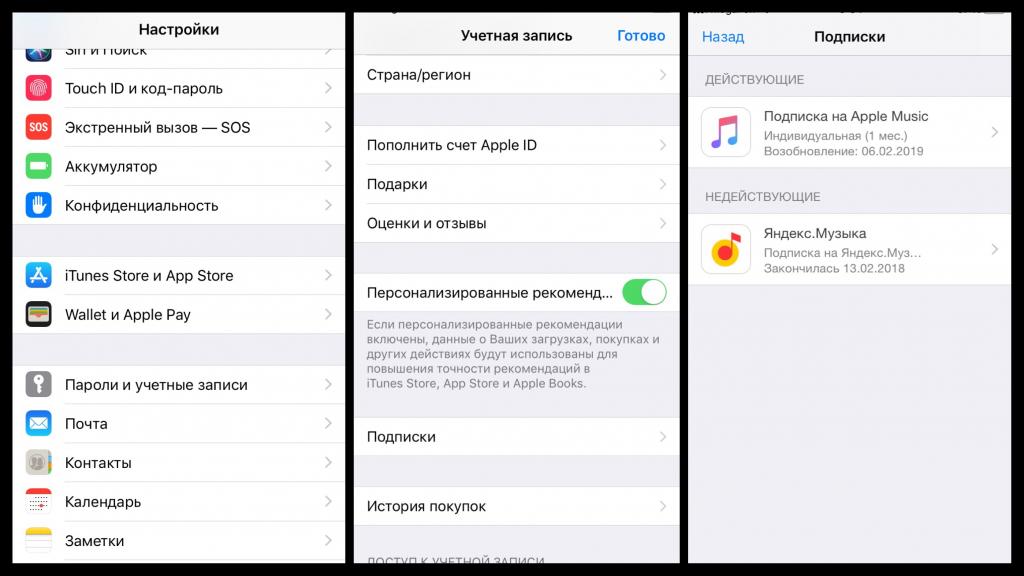


 Некоторыми подписками можно поделиться с членами семьи.
Некоторыми подписками можно поделиться с членами семьи.
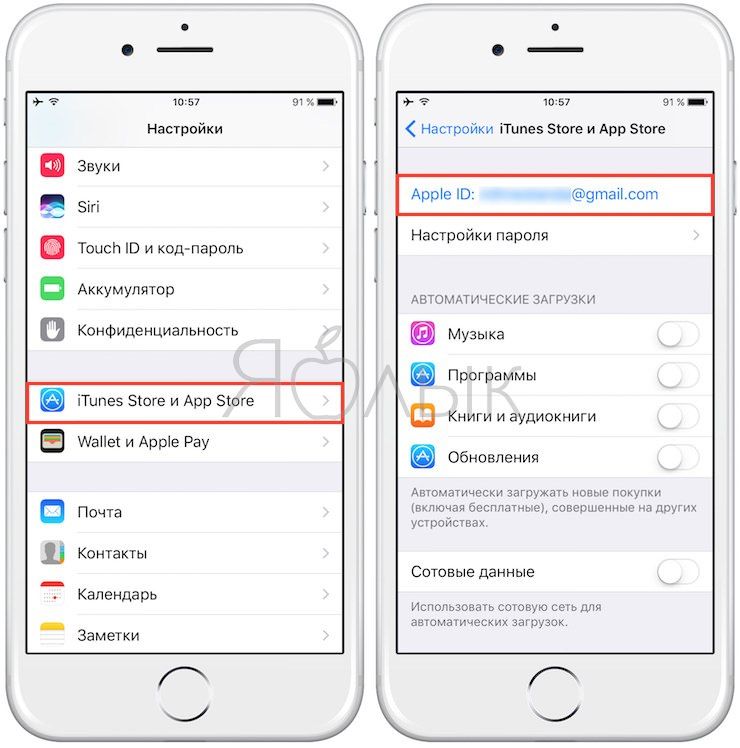 Управлять подпиской может только тот аккаунт Apple ID, который подключал её. В этом случае у вас есть возможно попросить организатора или администратора семейной группы отключить подписку или изменить условия по ней;
Управлять подпиской может только тот аккаунт Apple ID, который подключал её. В этом случае у вас есть возможно попросить организатора или администратора семейной группы отключить подписку или изменить условия по ней;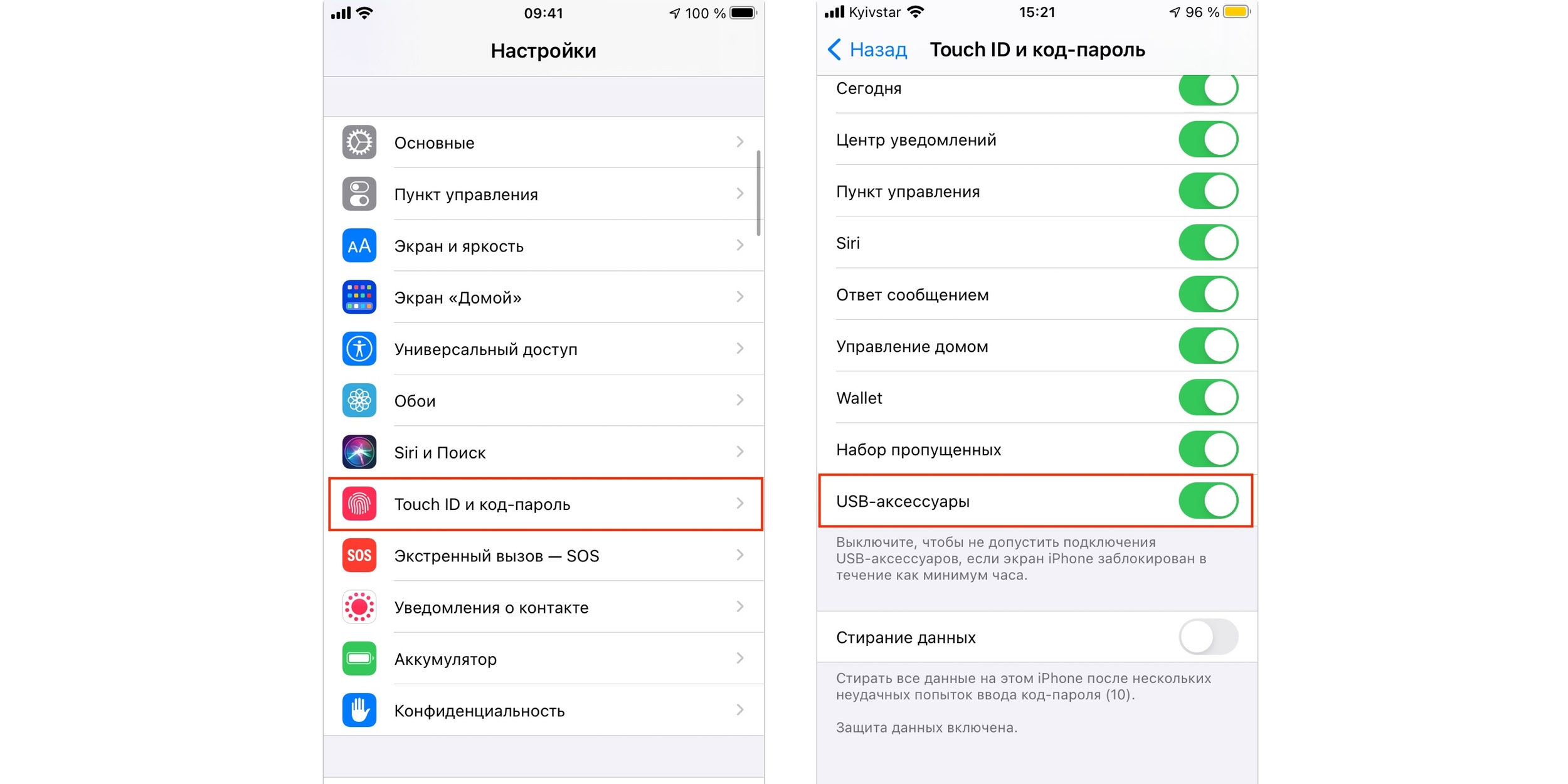
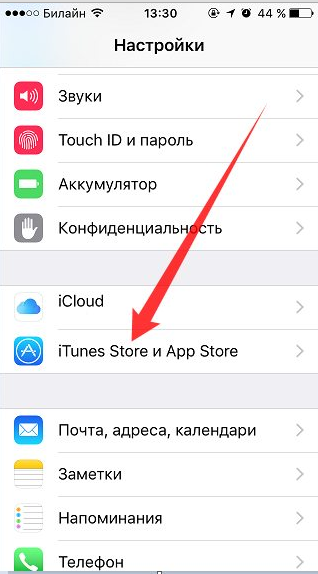
 В этом случае отказаться от подписки можно только с того устройства, с которого была она была оформлена.
В этом случае отказаться от подписки можно только с того устройства, с которого была она была оформлена.